Page 1
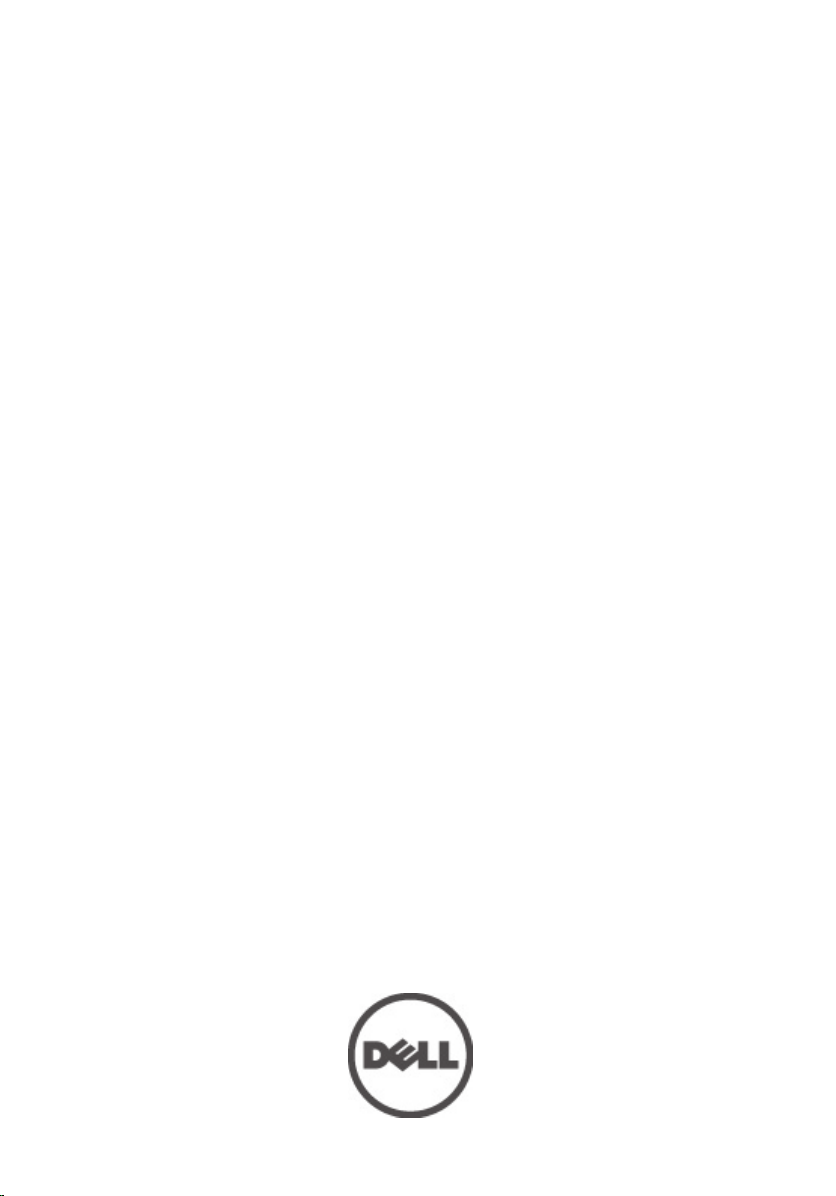
Eigenaarshandleiding voor Dell Latitude
E6320
Regelgevingsmodel P12S
Regelgevingstype P12S001
Page 2
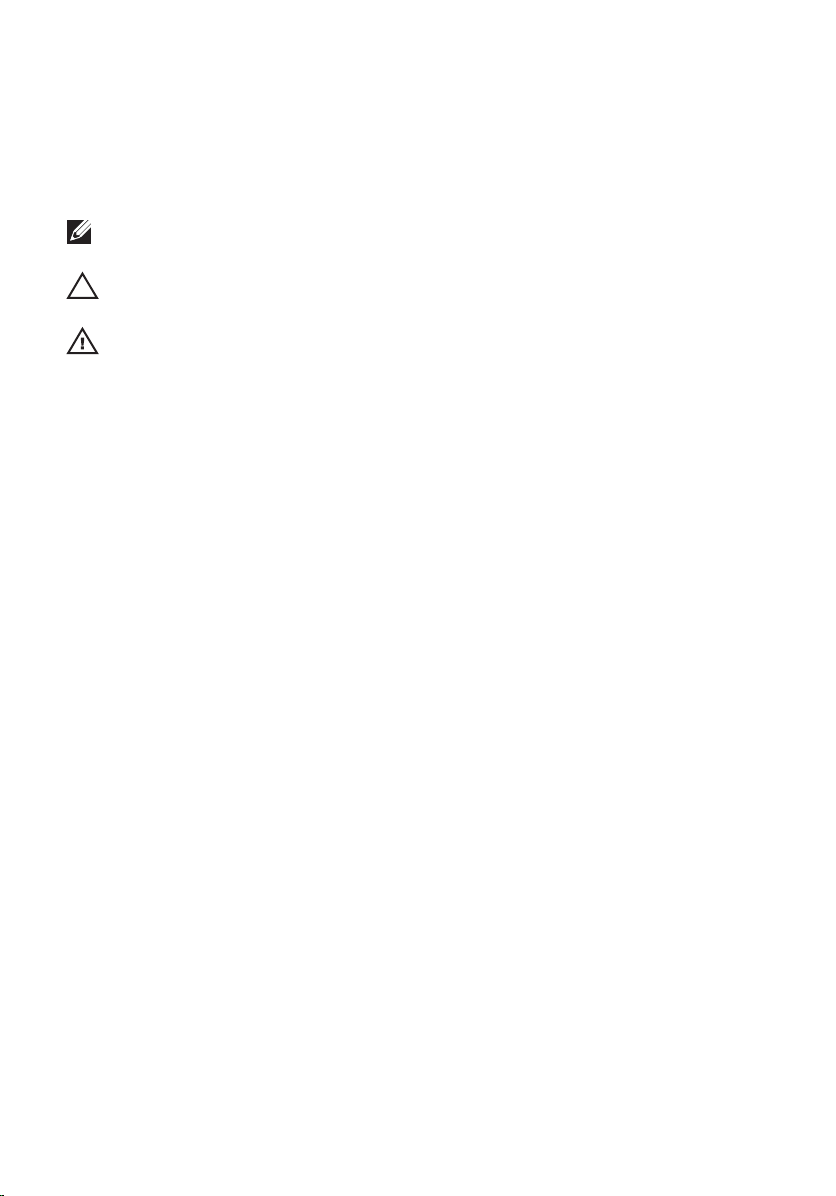
Opmerkingen, voorzorgsmaatregelen, en waarschuwingen
OPMERKING: Een OPMERKING duidt belangrijke informatie aan voor een beter gebruik
van de computer.
WAARSCHUWING: VOORZICHTIG geeft aan dat er schade aan hardware of potentieel
gegevensverlies kan optreden als de instructies niet worden opgevolgd.
GEVAAR: EEN WAARSCHUWING duidt op een risico van schade aan eigendommen,
lichamelijk letsel of overlijden.
De informatie in dit document kan zonder voorafgaande kennisgeving worden gewijzigd.
© 2011 Dell Inc. Alle rechten voorbehouden.
Verveelvoudiging van dit document, op welke wijze dan ook, zonder de schriftelijke toestemming van Dell
Inc. is strikt verboden.
Merken in deze tekst:
Latitude ON
Core
Verenigde Staten en andere landen.
AMD Sempron
Inc.
Office Outlook
™
,
Atom
Microsoft
™
,
OptiPlex
™
,
Centrino
™
®
,
®
zijn merken of gedeponeerde merken van Microsoft Corporation in de Verenigde Staten en/
of andere landen.
en in licentie is gegeven voor gebruik op schijven en spelers.
Bluetooth
®
SIG, Inc., en elk gebruik van dit merk door Dell Inc. geschiedt op basis van een licentie.
Dell
™
,
®
AMD Athlon
,
Windows
Blu-ray Disc
™
, het Dell-logo,
™
Vostro
en
Celeron
™
ATI Radeon
,
®
MS-DOS
,
™
is een merk dat het eigendom vormt van de Blu-ray Disc Association (BDA)
Dell Precision
en
Wi-Fi Catcher
®
zijn merken of gedeponeerde merken van Intel Corporation in de
®
is een gedeponeerd merk en
AMD
™
en
®
Windows Vista
,
een gedeponeerd merk van de Wireless Ethernet Compatibility Alliance, Inc.
Overige merken en handelsnamen die mogelijk in dit document worden gebruikt kunnen verwijzen naar de
rechtspersonen die aanspraak maken op het eigendom van de merken en namen van hun producten. Dell
Inc. maakt geen aanspraak op het eigendom van merken en handelsnamen van derden.
™
,
Precision ON
™
zijn merken van Dell Inc.
ATI FirePro
™
zijn merken van Advanced Micro Devices,
®
, het logo van de startknop van Windows Vista en
Bluetooth
™
,
ExpressCharge
Intel
AMD Opteron
®
is een gedeponeerd merk van
®
,
Pentium
™
,
™
AMD Phenom
,
Latitude
®
,
Xeon
Wi-Fi
™
,
®
,
™
,
®
is
2011 – 07
Rev. A00
Page 3

Inhoudsopgave
Opmerkingen, voorzorgsmaatregelen, en waarschuwingen.................2
Hoofdstuk 1: Aan de computer werken.....................................................9
Voordat u in de computer gaat werken.............................................................................9
Aanbevolen hulpmiddelen...............................................................................................11
Uw computer uitschakelen.............................................................................................11
Nadat u aan de computer hebt gewerkt.........................................................................12
Hoofdstuk 2: ExpressCard..........................................................................13
De ExpressCard verwijderen...........................................................................................13
De ExpressCard plaatsen................................................................................................13
Hoofdstuk 3: SD -kaart (Secure Digital)...................................................15
De SD-kaart (Secure Digital) verwijderen.......................................................................15
De SD-kaart installeren...................................................................................................15
Hoofdstuk 4: Batterij...................................................................................17
De batterij verwijderen....................................................................................................17
De batterij installeren......................................................................................................17
Hoofdstuk 5: Simkaart (Subscriber Identity Module)............................19
De SIM-kaart verwijderen...............................................................................................19
De simkaart (Subscriber Identity Module) plaatsen.......................................................20
Hoofdstuk 6: Vaste schijf............................................................................21
De vaste schijf verwijderen.............................................................................................21
De vaste schijf installeren...............................................................................................22
Hoofdstuk 7: Optisch station......................................................................23
Het optische station verwijderen....................................................................................23
Page 4
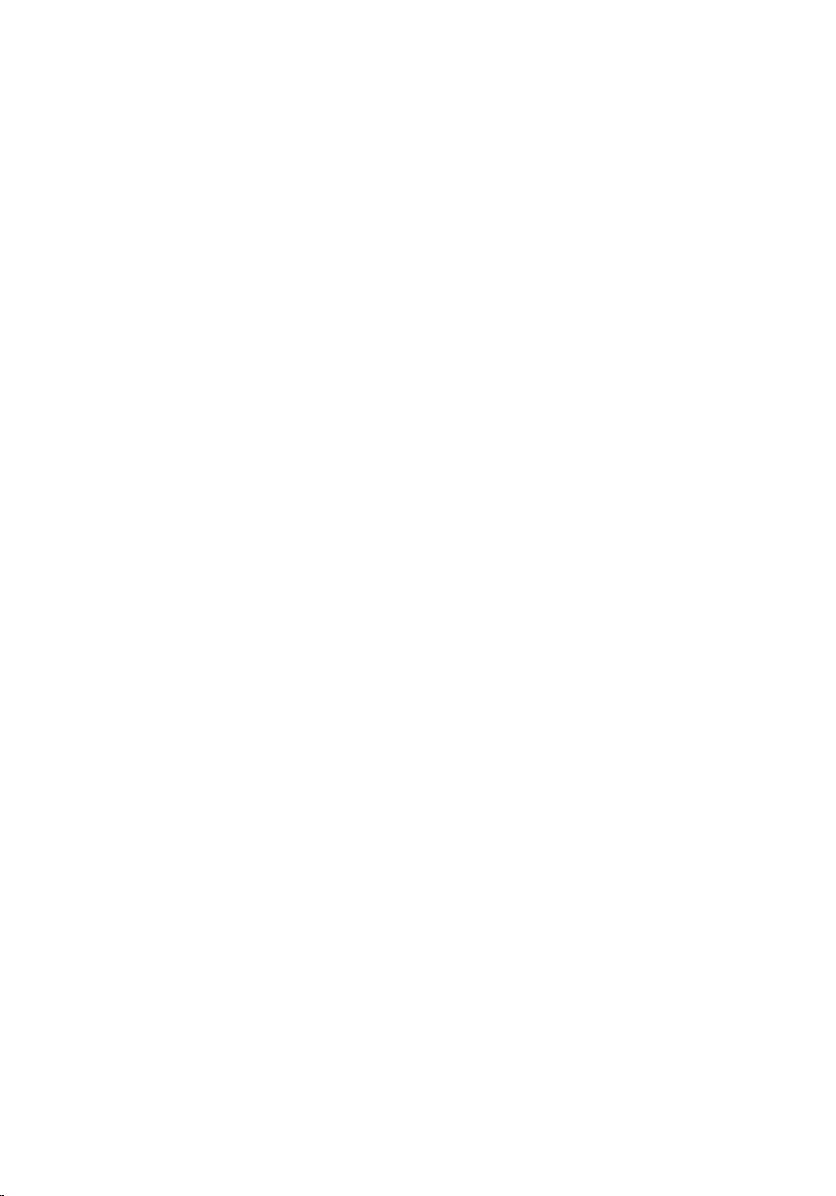
Het optische station installeren......................................................................................25
Hoofdstuk 8: Onderplaat.............................................................................27
De onderplaat verwijderen..............................................................................................27
De onderplaat installeren................................................................................................28
Hoofdstuk 9: Geheugenkaart.....................................................................29
Het geheugen verwijderen..............................................................................................29
Het geheugen installeren................................................................................................30
Hoofdstuk 10: Knoopcelbatterij.................................................................31
De knoopcelbatterij verwijderen.....................................................................................31
De knoopcelbatterij installeren.......................................................................................32
Hoofdstuk 11: WLAN-kaart (Wireless Local Area Network)................33
De WLAN-kaart verwijderen...........................................................................................33
De WLAN-kaart (wireless local area network) plaatsen................................................34
Hoofdstuk 12: WWAN-kaart (Wireless Wide Area Network)..............35
De WWAN-kaart verwijderen.........................................................................................35
De WWAN-kaart (Wireless Wide Area Network) plaatsen............................................36
Hoofdstuk 13: Rand van het toetsenbord................................................37
De toetsenbordrand verwijderen....................................................................................37
De toetsenbordrand installeren......................................................................................38
Hoofdstuk 14: Toetsenbord........................................................................39
Het toetsenbord verwijderen..........................................................................................39
Het toetsenbord installeren.............................................................................................41
Hoofdstuk 15: Polssteun.............................................................................43
De polssteun verwijderen...............................................................................................43
De polssteun installeren..................................................................................................45
Page 5

Hoofdstuk 16: Bluetooth-kaart..................................................................47
De Bluetooth-kaart verwijderen......................................................................................47
De Bluetooth-kaart installeren........................................................................................48
Hoofdstuk 17: Led-kaart.............................................................................49
De LED-kaart verwijderen...............................................................................................49
De LED-kaart installeren.................................................................................................51
Hoofdstuk 18: Smartcardlezer...................................................................53
De smartcardlezer verwijderen.......................................................................................53
De smartcardlezer installeren.........................................................................................55
Hoofdstuk 19: Mediakaart..........................................................................57
De mediakaart verwijderen.............................................................................................57
De mediakaart installeren...............................................................................................59
Hoofdstuk 20: Beeldschermscharnieren.................................................61
De beeldschermscharnierkappen verwijderen..............................................................61
De beeldschermscharnierkappen installeren.................................................................62
Hoofdstuk 21: Beeldscherm.......................................................................63
Het beeldscherm verwijderen.........................................................................................63
Het beeldscherm installeren...........................................................................................67
Hoofdstuk 22: Moederbord........................................................................69
De systeemkaart verwijderen.........................................................................................69
De systeemkaart installeren............................................................................................72
Hoofdstuk 23: Warmteafleider..................................................................75
De warmteafleider verwijderen......................................................................................75
De warmteafleider installeren.........................................................................................77
Hoofdstuk 24: Ingangs-/uitgangspaneel..................................................79
Het ingangs-/uitgangspaneel verwijderen......................................................................79
Page 6
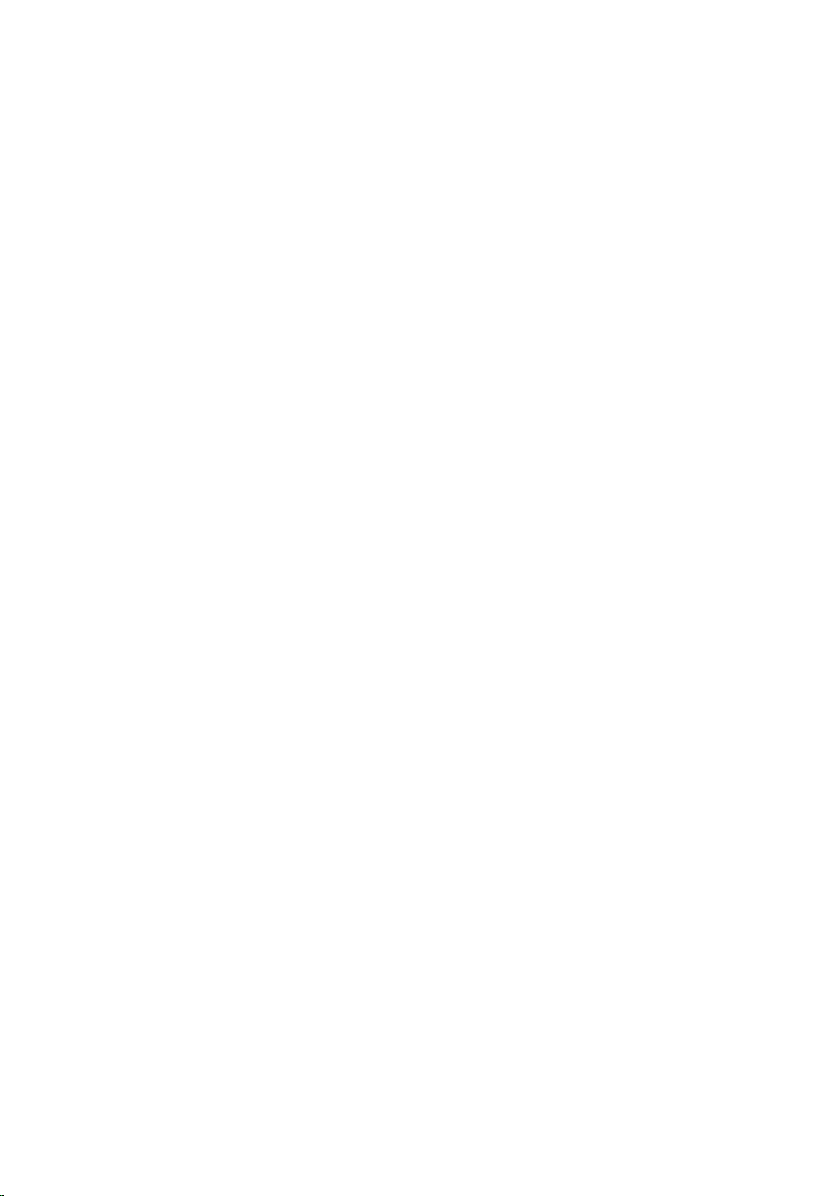
Het ingangs-/uitgangspaneel plaatsen...........................................................................81
Hoofdstuk 25: Luidspreker.........................................................................83
De luidsprekers verwijderen...........................................................................................83
De luidsprekers installeren.............................................................................................86
Hoofdstuk 26: Gelijkspanningsingangspoort..........................................87
De gelijkspanningsingangspoort verwijderen................................................................87
De gelijkspanningsingangspoort installeren...................................................................89
Hoofdstuk 27: Montagekader van het beeldscherm.............................91
Het montagekader van het beeldscherm verwijderen....................................................91
Het montagekader van het beeldscherm installeren......................................................92
Hoofdstuk 28: Beeldschermpaneel..........................................................93
Het beeldschermpaneel verwijderen..............................................................................93
Het beeldschermpaneel installeren................................................................................94
Hoofdstuk 29: Camera.................................................................................95
De camera verwijderen...................................................................................................95
De camera installeren.....................................................................................................96
Hoofdstuk 30: Specificaties.......................................................................97
Technische specificaties................................................................................................97
Hoofdstuk 31: Systeeminstellingen........................................................103
Overzicht.......................................................................................................................103
System Setup openen...................................................................................................103
Menuopties System Setup............................................................................................103
Hoofdstuk 32: Diagnostiek.......................................................................117
Statuslampjes van apparaat.........................................................................................117
Batterijstatuslampjes....................................................................................................117
LED-foutcodes...............................................................................................................117
Page 7
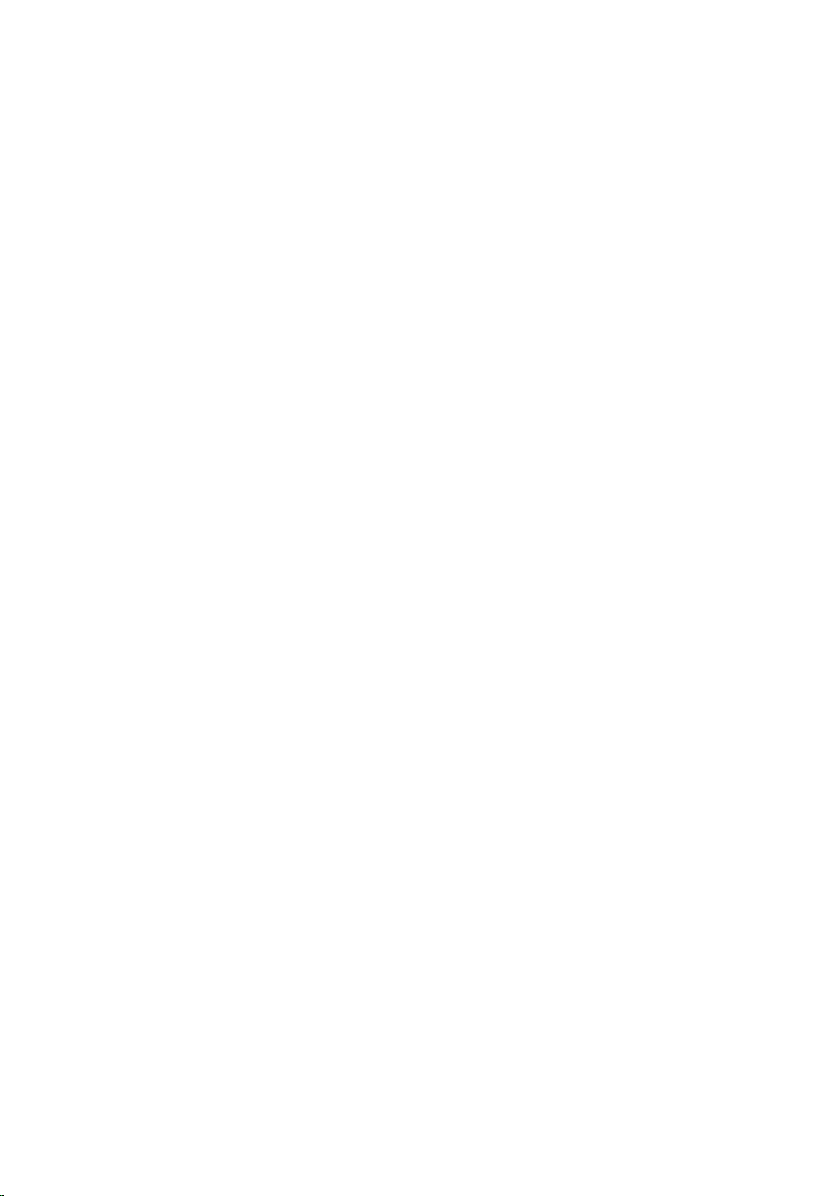
Hoofdstuk 33: Contact opnemen met Dell.............................................121
Contact opnemen met Dell............................................................................................121
Page 8
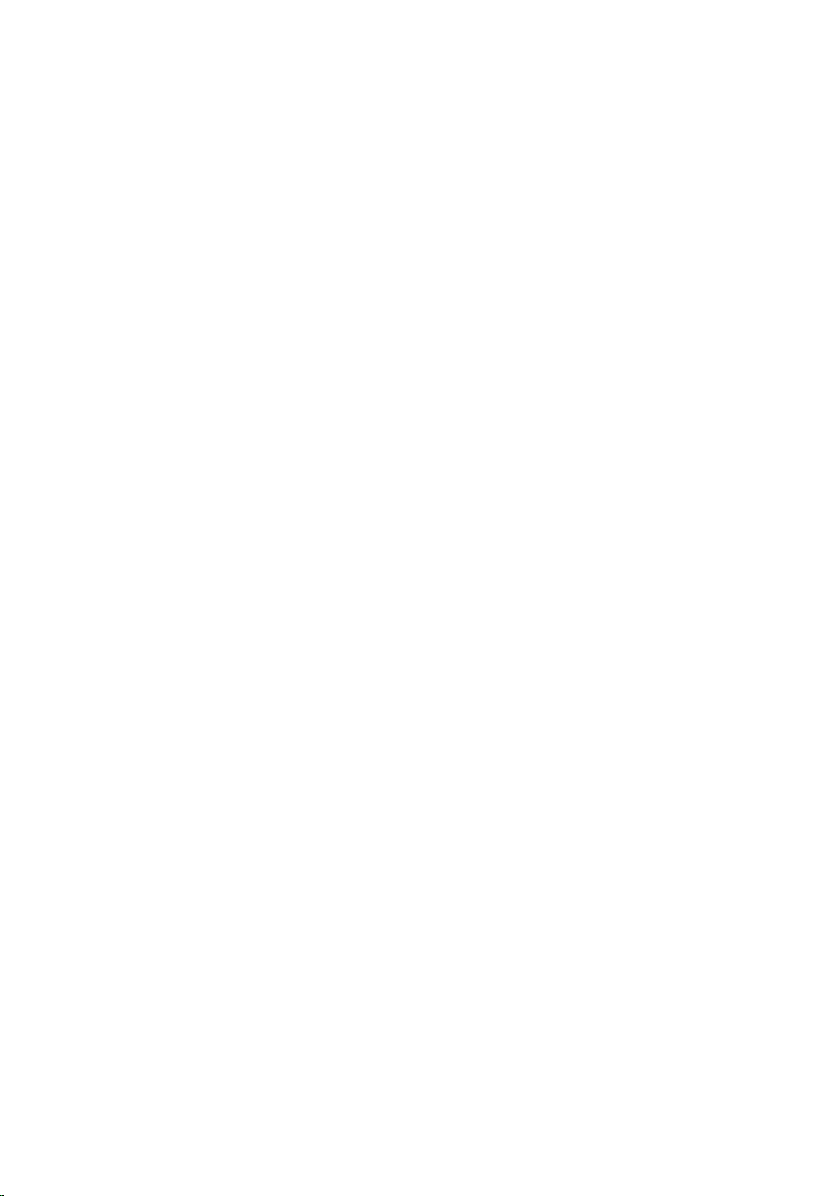
8
Page 9
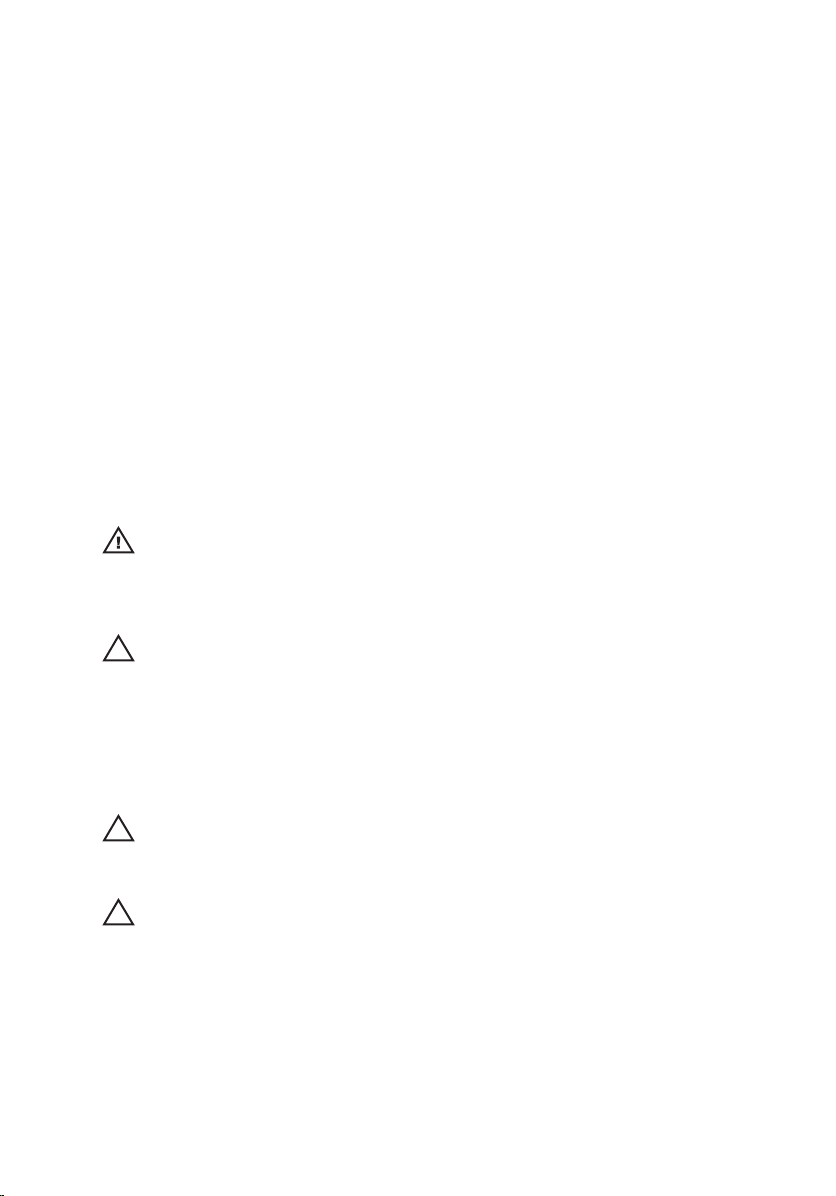
Aan de computer werken 1
Voordat u in de computer gaat werken
Volg de onderstaande veiligheidsrichtlijnen om uw eigen veiligheid te
garanderen en de computer tegen mogelijke schade te beschermen. Tenzij
anders aangegeven, wordt er bij elke procedure in dit document van de
volgende veronderstellingen uitgegaan:
• U hebt de stappen uitgevoerd in Aan de computer werken.
• U hebt de veiligheidsinformatie geraadpleegd die bij uw computer is
geleverd.
• Een onderdeel kan worden vervangen of, indien afzonderlijk aangeschaft,
worden geïnstalleerd door de verwijderingsprocedure in omgekeerde
volgorde uit te voeren.
GEVAAR: Lees de veiligheidsinstructies die bij de computer zijn geleverd alvorens u
werkzaamheden binnen de computer uitvoert. Raadpleeg voor meer informatie over
veiligheidsrichtlijnen onze webpagina over wet- en regelgeving op www.dell.com/
regulatory_compliance.
WAARSCHUWING: Een groot aantal reparaties mag alleen door een erkend
servicemonteur worden uitgevoerd. U mag alleen probleemoplossing en
eenvoudige reparaties uitvoeren zoals toegestaan volgens de documentatie bij uw
product of zoals geïnstrueerd door het on line of telefonische team voor service en
ondersteuning. Schade die het gevolg is van onderhoud dat niet door Dell is
geautoriseerd, wordt niet gedekt door uw garantie. Lees de veiligheidsinstructies
die bij het product zijn geleverd en leef deze na.
WAARSCHUWING: Voorkom elektrostatische ontlading door uzelf te aarden met
een aardingspolsbandje of door regelmatig een ongeverfd metalen oppervlak aan
te raken, zoals een connector aan de achterkant van de computer.
WAARSCHUWING: Ga voorzichtig met componenten en kaarten om. Raak de
componenten en de contacten op kaarten niet aan. Pak kaarten vast bij de
uiteinden of bij de metalen bevestigingsbeugel. Houd een component, zoals een
processor, vast aan de uiteinden, niet aan de pinnen.
9
Page 10
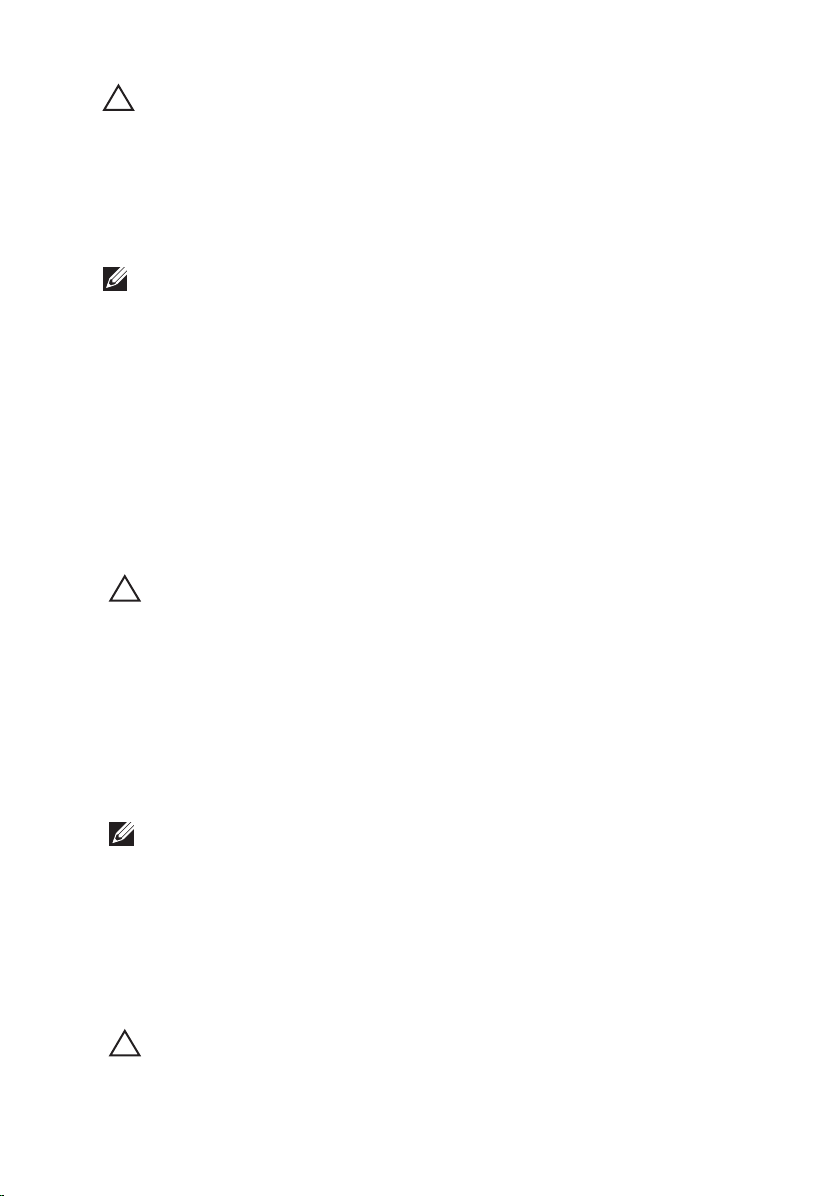
WAARSCHUWING: Verwijder kabels door aan de stekker of aan de
kabelontlastingslus te trekken en niet aan de kabel zelf. Sommige kabels zijn
voorzien van een connector met borglippen. Als u dit type kabel loskoppelt, moet u
de borglippen ingedrukt houden voordat u de kabel verwijdert. Trek connectors in
een rechte lijn uit elkaar om te voorkomen dat connectorpinnen verbuigen. Ook
moet u voordat u een kabel verbindt, controleren of beide connectors op juiste
wijze zijn opgesteld en uitgelijnd.
OPMERKING: De kleur van uw computer en bepaalde onderdelen kunnen
verschillen van de kleur die in dit document is afgebeeld.
Om schade aan de computer te voorkomen, moet u de volgende instructies
opvolgen voordat u in de computer gaat werken.
1. Zorg ervoor dat het werkoppervlak vlak en schoon is, om te voorkomen dat
de computerkap bekrast raakt.
2. Schakel uw computer uit (zie
uitschakelen)
).
Turning Off Your Computer (Uw computer
3. Als de computer is verbonden met een dockingapparaat (gekoppeld), zoals
de optionele mediabasis of batterijblok, moet u deze ontkoppelen.
WAARSCHUWING: Wanneer u een netwerkkabel wilt verwijderen, moet u eerst de
connector van de netwerkkabel uit de computer verwijderen en daarna de
netwerkkabel loskoppelen van het netwerkapparaat.
4. Verwijder alle stekkers van netwerkkabels uit de computer.
5. Haal de stekker van de computer en van alle aangesloten apparaten uit het
stopcontact.
6. Sluit het beeldscherm en zet de computer ondersteboven op een plat
werkoppervlak neer.
OPMERKING: U voorkomt schade aan de systeemkaart door de hoofdbatterij te
verwijderen voordat u de computer een onderhoudsbeurt geeft.
7. Verwijder de hoofdbatterij.
8. Zet de computer weer rechtop.
9. Klap het beeldscherm open.
10. Druk op de aan-/uit-knop om de systeemkaart te aarden.
WAARSCHUWING: U beschermt zich tegen elektrische schokken door altijd eerst
de stekker uit het stopcontact te halen voordat u de computerbehuizing opent.
10
Page 11
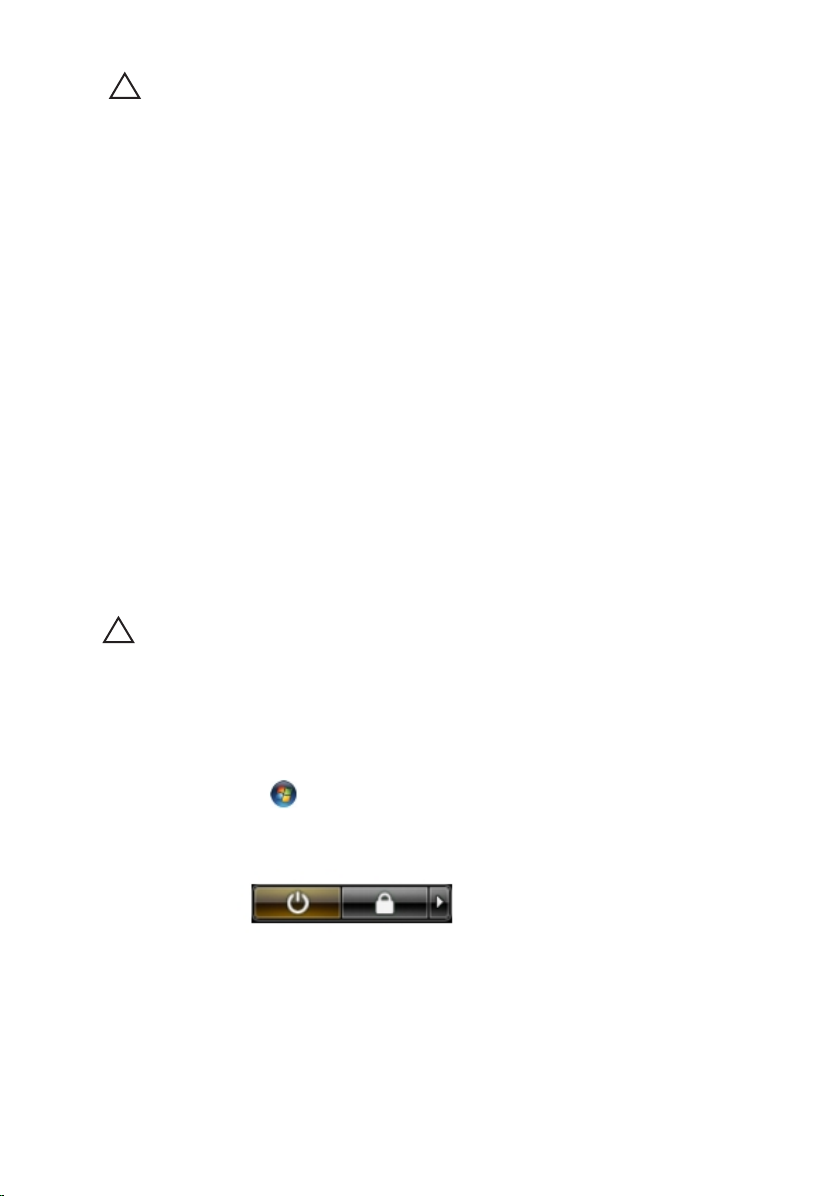
WAARSCHUWING: Raak onderdelen pas aan nadat u zich hebt geaard door een
ongeverfd metalen oppervlak van de behuizing aan te raken, zoals het metaal
rondom de openingen voor de kaarten aan de achterkant van de computer. Raak
tijdens het werken aan uw computer af en toe een ongeverfd metalen oppervlak
aan om eventuele statische elektriciteit, die schadelijk kan zijn voor interne
componenten, te ontladen.
11. Verwijder alle geïnstalleerde ExpressCards of smartcards uit de
desbetreffende sleuven.
Aanbevolen hulpmiddelen
Bij de procedures in dit document hebt u mogelijk de volgende hulpmiddelen
nodig:
• Kleine sleufkopschroevendraaier
• #0 Phillips schroevendraaier
• #1 Phillips schroevendraaier
• Klein plastic pennetje
• Een cd met het Flash BIOS-updateprogramma
Uw computer uitschakelen
WAARSCHUWING: U voorkomt gegevensverlies door alle gegevens in geopende
bestanden op te slaan en de bestanden te sluiten. Sluit vervolgens alle geopende
programma's voordat u de computer uitzet.
1. Sluit het besturingssysteem af:
• In Windows Vista:
Klik op Start en vervolgens op de pijl in de linkeronderhoek van het
menu Start, zoals hieronder wordt getoond, en klik vervolgens op
Afsluiten.
• In Windows XP:
Klik op Start → Computer afsluiten → Afsluiten . De computer wordt
uitgezet nadat het besturingssysteem is afgesloten.
2. Controleer of alle op de computer aangesloten apparaten uitgeschakeld
zijn. Houd de aan/uit-knop vier seconden ingedrukt, indien uw computer en
11
Page 12
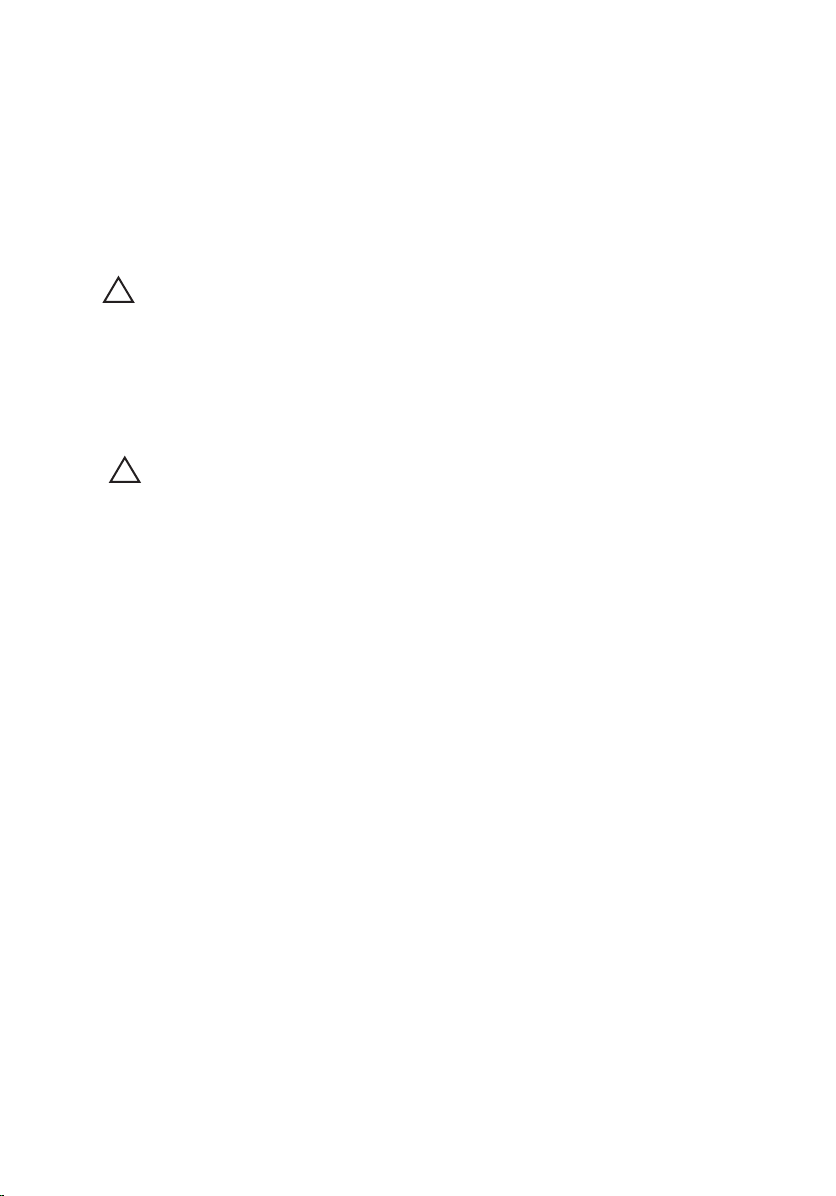
aangesloten apparaten niet automatisch worden uitgeschakeld wanneer u
het besturingssysteem afsluit.
Nadat u aan de computer hebt gewerkt
Nadat u onderdelen hebt vervangen of geplaatst, moet u controleren of u alle
externe apparaten, kaarten, kabels etc. hebt aangesloten voordat u de
computer inschakelt.
WAARSCHUWING: U voorkomt schade aan de computer door alleen de batterij te
gebruiken die voor deze specifieke Dell-computer is ontworpen. Gebruik geen
batterijen die voor andere Dell-computer zijn ontworpen.
1. Sluit externe apparaten aan, zoals een poortreplicator, een batterijblok of
mediabasis en plaats alle kaarten terug, zoals een ExpressCard.
2. Sluit alle telefoon- of netwerkkabels aan op uw computer.
WAARSCHUWING: Als u een netwerkkabel wilt aansluiten, sluit u de kabel eerst
aan op het netwerkapparaat en sluit u de kabel vervolgens aan op de computer.
3. Plaats de batterij terug.
4. Sluit uw computer en alle aangesloten apparaten aan op het stopcontact.
5. Zet de computer aan.
12
Page 13
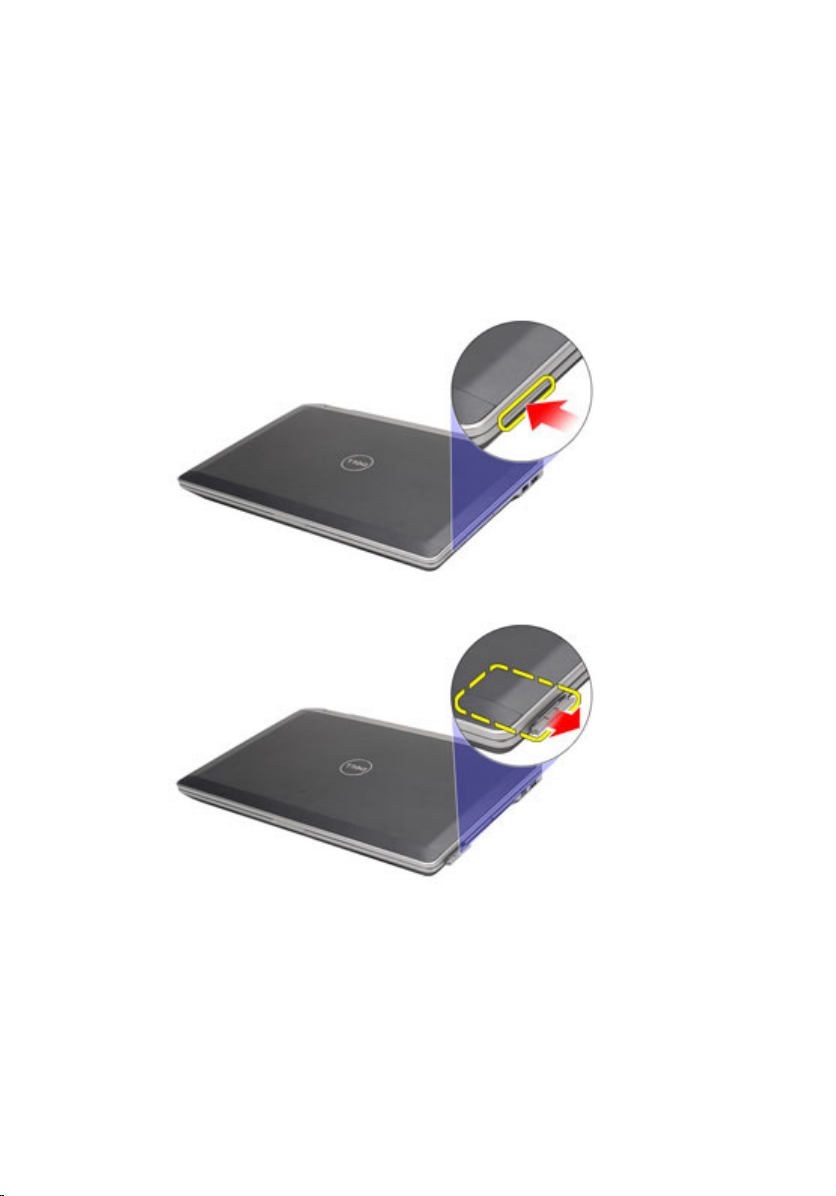
ExpressCard 2
De ExpressCard verwijderen
1. Volg de procedures in
2. Druk op de ExpressCard om deze vrij te geven.
3. Schuif de ExpressCard uit de computer.
Voordat u binnen de computer gaat werken
.
De ExpressCard plaatsen
1. Schuif de ExpressCard in de sleuf totdat de kaart vastklikt.
2. Volg de procedures in
Nadat u aan de computer hebt gewerkt
.
13
Page 14
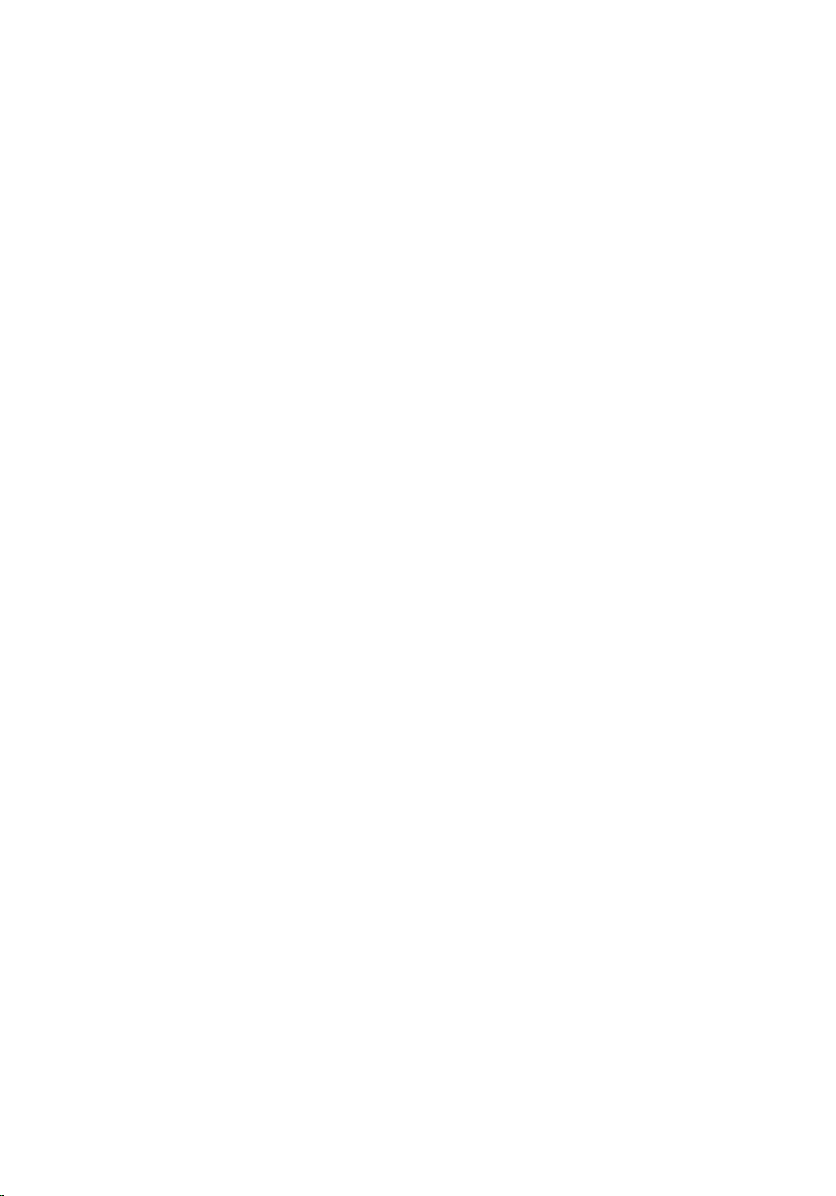
14
Page 15
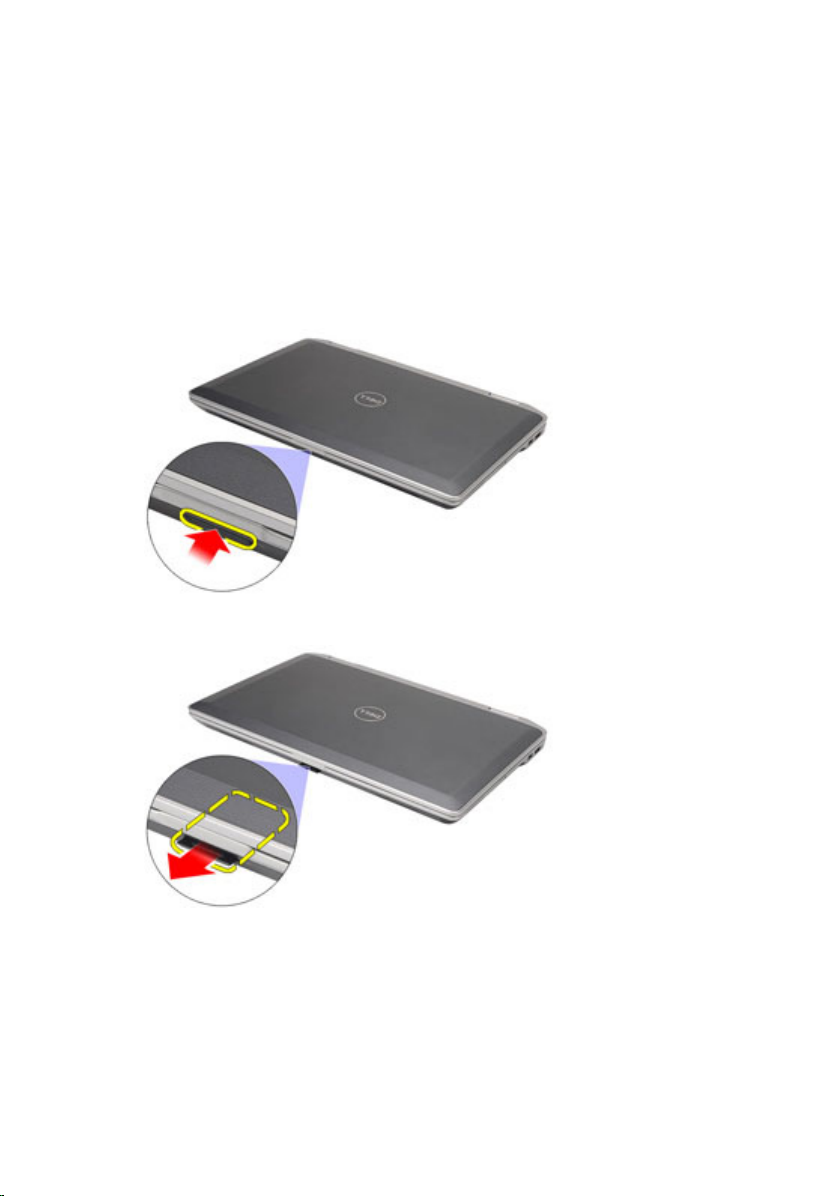
SD -kaart (Secure Digital) 3
De SD-kaart (Secure Digital) verwijderen
1. Volg de procedures in
2. Druk op de SD-kaart om deze uit de computer te verwijderen.
3. Schuif de SD-kaart uit de computer.
Voordat u binnen de computer gaat werken
.
De SD-kaart installeren
1. Schuif de SD-kaart in de sleuf totdat deze vastklikt.
2. Volg de procedures in
Nadat u aan de computer hebt gewerkt
.
15
Page 16
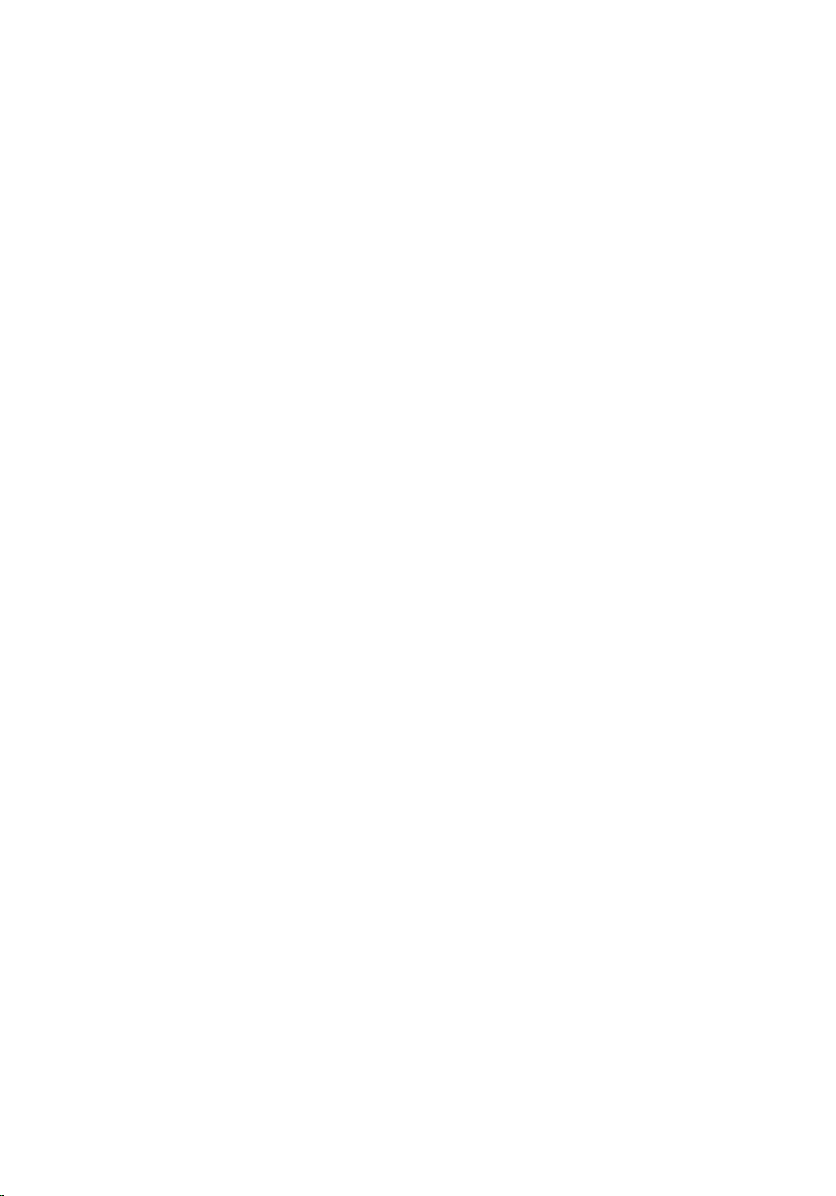
16
Page 17

Batterij 4
De batterij verwijderen
1. Volg de procedures in
2. Duw de vergrendelingslipjes naar buiten om de batterij vrij te geven.
3. Schuif de batterij naar buiten en verwijder deze uit de computer.
Voordat u binnen de computer gaat werken
.
De batterij installeren
1. Schuif de batterij in de sleuf totdat deze vastklikt.
2. Volg de procedures in
Nadat u aan de computer hebt gewerkt
.
17
Page 18
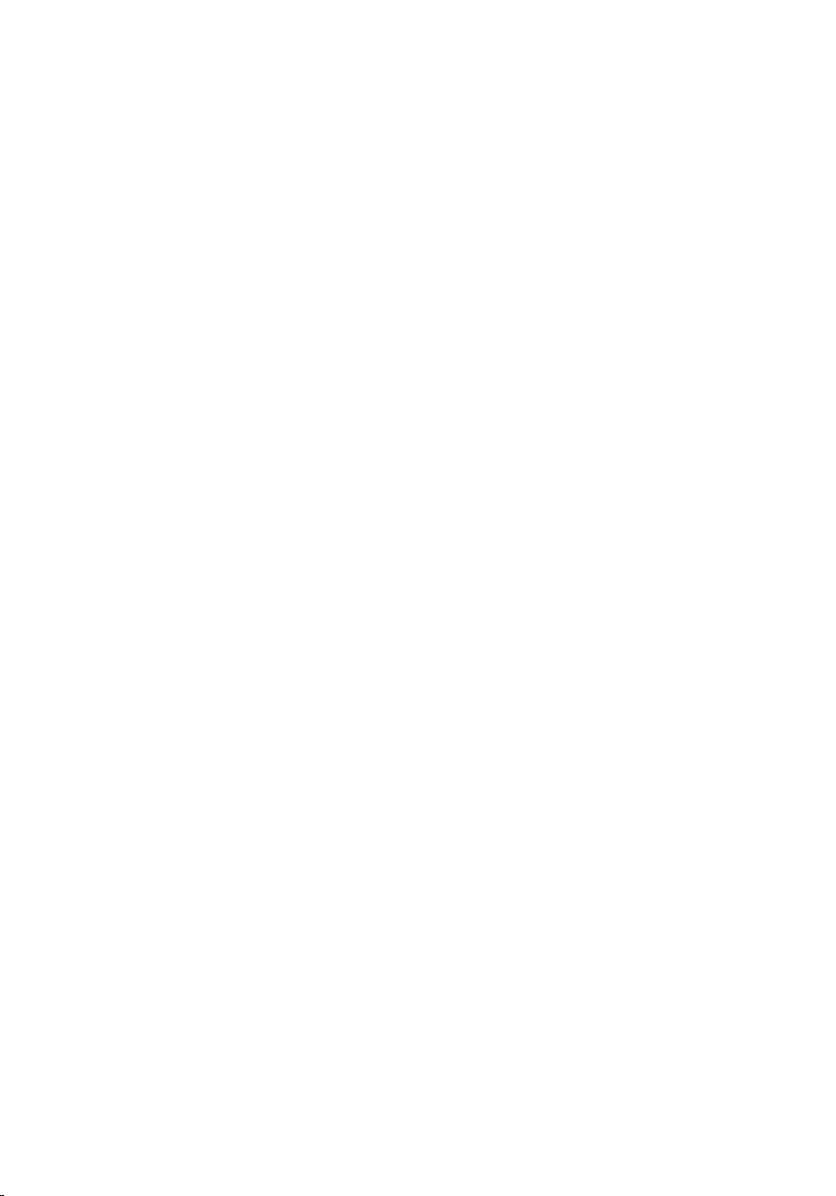
18
Page 19

Simkaart (Subscriber Identity
Module) 5
De SIM-kaart verwijderen
1. Volg de procedures in
2. Verwijder de
3. Druk op de SIM-kaart om deze vrij te geven.
4. Schuif de SIM-kaart uit de computer.
batterij.
Voordat u binnen de computer gaat werken
.
19
Page 20
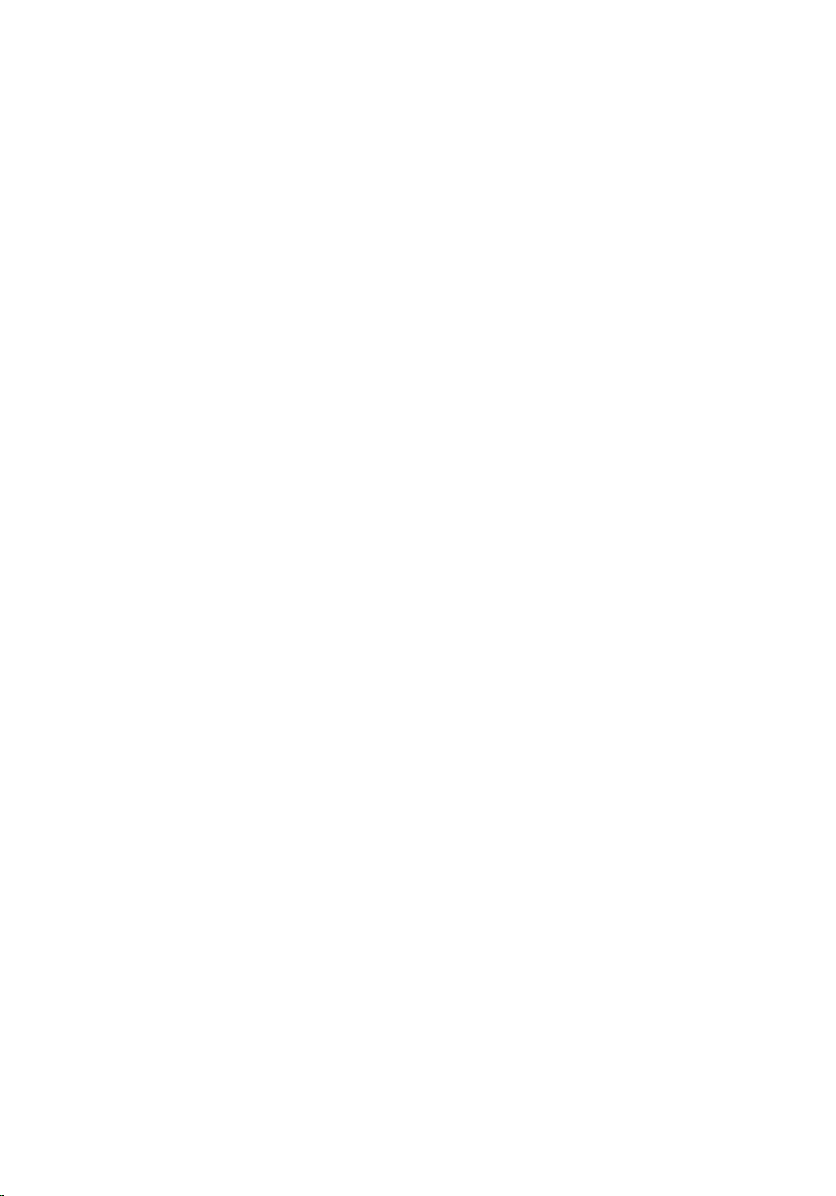
De simkaart (Subscriber Identity Module) plaatsen
1. Schuif de SIM-kaart in het compartiment.
2. Installeer de
3. Volg de procedures in
batterij
.
Nadat u aan de computer hebt gewerkt
.
20
Page 21

Vaste schijf 6
De vaste schijf verwijderen
1. Volg de procedures in
2. Verwijder de
3. Verwijder de schroeven waarmee de vaste schijf aan de computer is
bevestigd.
4. Schuif de vaste schijf uit de computer.
batterij.
Voordat u binnen de computer gaat werken
.
5. Verwijder de schroef waarmee de vasteschijfcaddy aan de vaste schijf is
bevestigd.
21
Page 22

6. Trek de vasteschijfcaddy van de vaste schijf af en verwijder deze.
De vaste schijf installeren
1. Bevestig de vasteschijfcaddy aan de vaste schijf.
2. Draai de schroef vast waarmee de vasteschijfcaddy aan de vaste schijf
wordt bevestigd.
3. Schuif de vaste schijf in de computer.
4. Plaats de schroeven terug waarmee de vaste schijf aan de computer is
bevestigd en draai ze vast.
5. Installeer de
6. Volg de procedures in
batterij
.
Nadat u aan de computer hebt gewerkt
.
22
Page 23

Optisch station 7
Het optische station verwijderen
1. Volg de procedures in
2. Druk op de vergrendeling van het optische station om dit vrij te geven.
3. Trek het optische station uit de computer.
4. Trek aan één zijde van het klepje van het optische station om dit vrij te
geven.
Voordat u binnen de computer gaat werken
.
23
Page 24
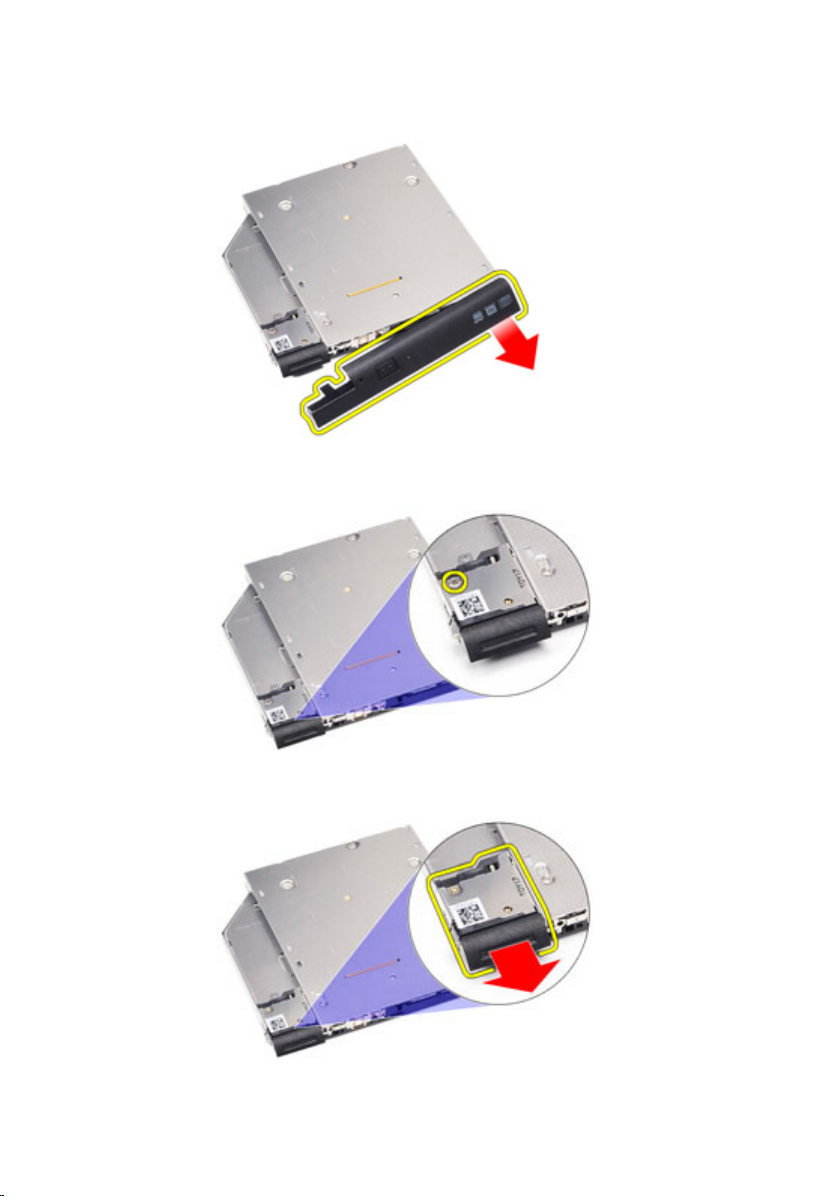
5. Trek aan de andere zijde van het klepje om het volledig van het optische
station los te maken.
6. Verwijder de schroef waarmee de schijfvergrendeling aan het optische
station is vergrendeld.
7. Verwijder de schijfvergrendeling van het optische station.
24
Page 25

8. Verwijder de schroeven waarmee de schijfvergrendelingsbeugel aan het
optische station is bevestigd.
9. Verwijder de schijfvergrendelingsbeugel van het optische station.
Het optische station installeren
1. Plaats de vergrendelingsbeugel in het optische station.
2. Draai de schroeven vast waarmee de vergrendelingsbeugel aan het
optische station is bevestigd.
3. Plaats de vergrendeling in het optische station.
4. Draai de schroef vast waarmee de vergrendelingsbeugel aan het optische
station wordt bevestigd.
5. Druk op het klepje van het optische station om dit volledig in het station te
plaatsen.
6. Druk vanaf de andere kant op het klepje van het optische station totdat
deze vastklikt.
7. Plaats het optische station met behulp van de vergrendeling.
8. Druk op de vergrendeling om deze in de sleuf te plaatsen.
9. Volg de procedures in
Nadat u aan de computer hebt gewerkt
.
25
Page 26
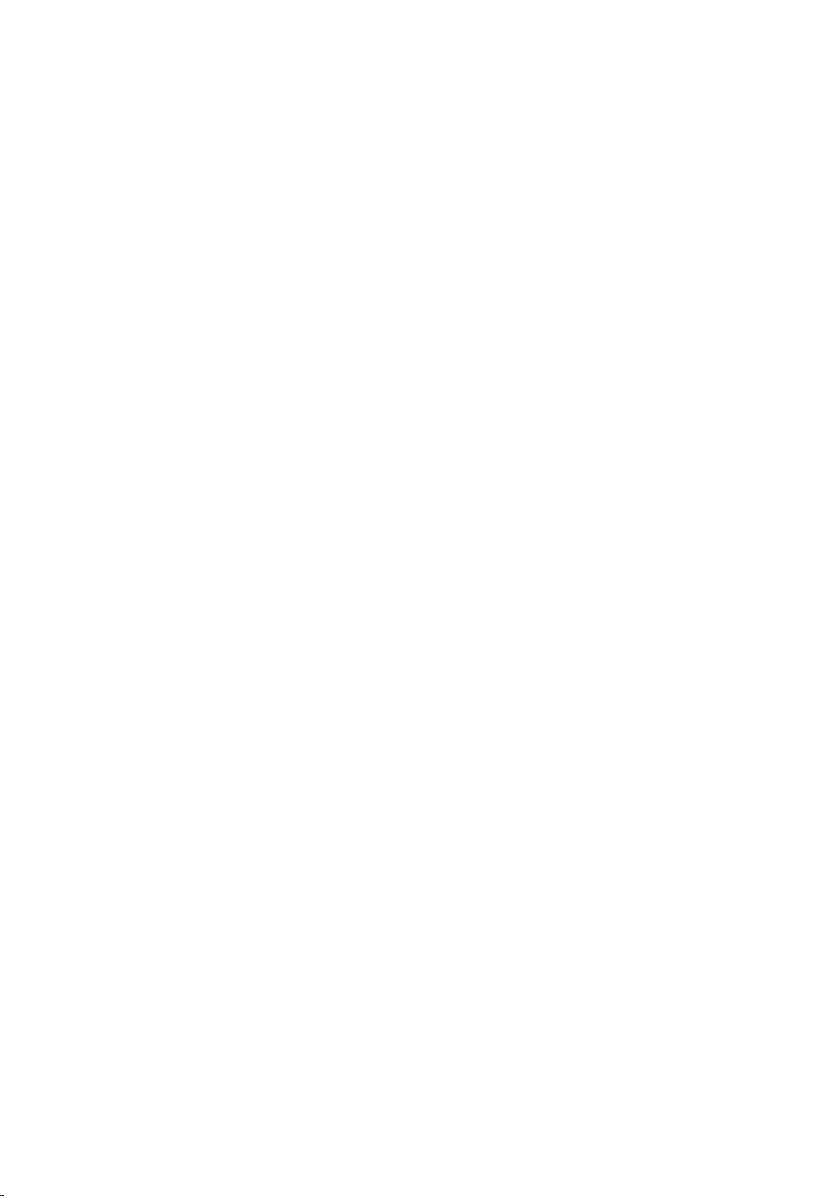
26
Page 27

Onderplaat 8
De onderplaat verwijderen
1. Volg de procedures in
2. Verwijder de
3. Verwijder de
4. Verwijder de schroeven waarmee de onderplaat aan de computer is
bevestigd.
5. Til de onderplaat omhoog en bij de computer vandaan.
batterij.
SD-kaart
Voordat u binnen de computer gaat werken
.
.
27
Page 28
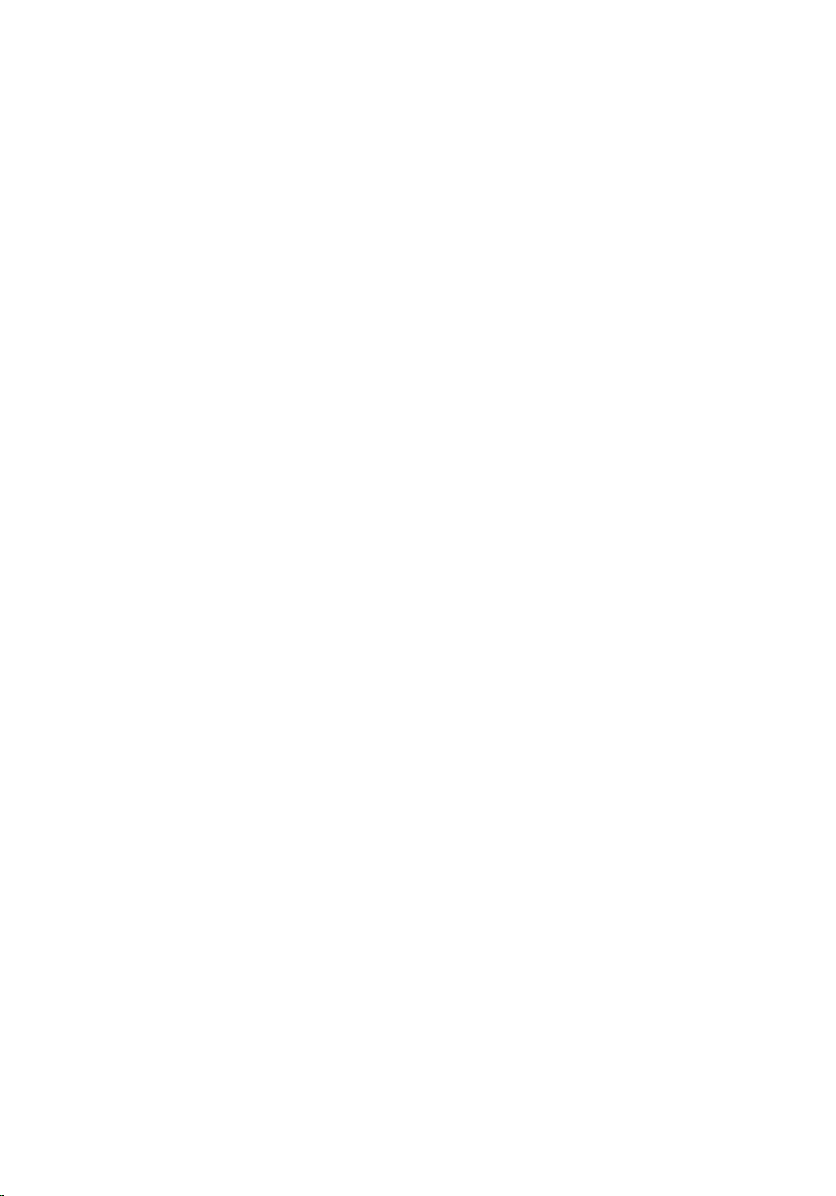
De onderplaat installeren
1. Plaats de onderplaat zo dat de schroefgaten correct met de computer
worden uitgelijnd.
2. Plaats de schroeven terug waarmee de onderplaat op de computer wordt
bevestigd en draai deze vast.
3. Installeer de
4. Volg de procedures in
SD-kaart
.
Nadat u aan de computer hebt gewerkt
.
28
Page 29

Geheugenkaart 9
Het geheugen verwijderen
1. Volg de procedures in
2. Verwijder de
3. Verwijder de
4. Verwijder de
5. Duw de borgklemmen van de geheugenmodule naar buiten totdat de
module loskomt.
6. Verwijder de geheugenmodule uit de computer.
batterij.
SD-kaart
onderplaat
Voordat u binnen de computer gaat werken
.
.
.
29
Page 30

Het geheugen installeren
1. Plaats de geheugenmodule in de geheugensleuf.
2. Druk op de klemmen om de geheugenmodule op de systeemkaart te
bevestigen.
3. Installeer de
4. Installeer de
5. Installeer de
6. Volg de procedures in
onderplaat
SD-kaart
batterij
.
.
Nadat u aan de computer hebt gewerkt
.
.
30
Page 31

Knoopcelbatterij 10
De knoopcelbatterij verwijderen
1. Volg de procedures in
2. Verwijder de
3. Verwijder de
4. Verwijder de
5. Verwijder de kabel van de knoopcelbatterij uit het moederbord.
6. Ontgrendel de knoopcelbatterij en verwijder deze uit de computer.
batterij.
SD-kaart
onderplaat
Voordat u binnen de computer gaat werken
.
.
.
31
Page 32

De knoopcelbatterij installeren
1. Plaats de knoopcelbatterij op zijn locatie.
2. Sluit de kabel van de knoopcelbatterij op de systeemkaart aan.
3. Installeer de
4. Installeer de
5. Installeer de
6. Volg de procedures in
onderplaat
SD-kaart
batterij
.
.
Nadat u aan de computer hebt gewerkt
.
.
32
Page 33

WLAN-kaart (Wireless Local Area
Network) 11
De WLAN-kaart verwijderen
1. Volg de procedures in
2. Verwijder de
3. Verwijder de
4. Verwijder de
5. Koppel de antennekabels van de WLAN-kaart los.
6. Verwijder de schroef waarmee de WLAN-kaart aan de computer is
bevestigd.
batterij.
SD-kaart
onderplaat
Voordat u binnen de computer gaat werken
.
.
.
33
Page 34

7. Schuif de WLAN-kaart uit de sleuf op de systeemkaart.
De WLAN-kaart (wireless local area network) plaatsen
1. Steek de WLAN-kaart in de connector met een hoek van 45 graden.
2. Plaats de schroef terug waarmee de WLAN-kaart aan de computer wordt
bevestigd en draai deze vast.
3. Sluit de antennekabels volgens de kleurcode aan op de WLAN-kaart.
4. Installeer de
5. Installeer de
6. Installeer de
7. Volg de procedures in
onderplaat
SD-kaart
batterij
.
.
Nadat u aan de computer hebt gewerkt
.
.
34
Page 35

WWAN-kaart (Wireless Wide Area
Network) 12
De WWAN-kaart verwijderen
1. Volg de procedures in
2. Verwijder de
3. Verwijder de
4. Verwijder de
5. Koppel de antennekabels los van de WWAN-kaart.
6. Verwijder de schroef waarmee de WWAN-kaart aan de computer is
bevestigd.
batterij.
SD-kaart
onderplaat
Voordat u binnen de computer gaat werken
.
.
.
35
Page 36

7. Verwijder de WWAN-kaart uit de computer.
De WWAN-kaart (Wireless Wide Area Network) plaatsen
1. Steek de WWAN-kaart in de connector met een hoek van 45 graden.
2. Plaats de schroef terug waarmee de WWAN-kaart op de computer wordt
bevestigd en draai deze vast.
3. Sluit de antennekabels volgens de kleurcode aan op de WLAN-kaart.
4. Installeer de
5. Installeer de
6. Installeer de
7. Volg de procedures in
onderplaat
SD-kaart
batterij
.
.
Nadat u aan de computer hebt gewerkt
.
.
36
Page 37

Rand van het toetsenbord 13
De toetsenbordrand verwijderen
1. Volg de procedures in
2. Wrik de toetsenbordrand met een plastic pennetje los van de computer.
3. Til de toetsenbordrand omhoog uit de lipjes en verwijder deze uit de
computer.
Voordat u binnen de computer gaat werken
.
37
Page 38

De toetsenbordrand installeren
1. Lijn de toetsenbordrand uit met het toetsenbord en klik deze vast.
2. Volg de procedures in
Nadat u aan de computer hebt gewerkt
.
38
Page 39

Toetsenbord 14
Het toetsenbord verwijderen
1. Volg de procedures in
2. Verwijder de
3. Verwijder de
4. Verwijder de schroeven waarmee het toetsenbord aan de computer is
bevestigd.
5. Verwijder de schroeven waarmee het toetsenbord aan de polssteun is
bevestigd.
batterij.
rand van het toetsenbord
Voordat u binnen de computer gaat werken
.
.
6. Draai het toetsenbord om en plaats het dicht bij het beeldscherm.
39
Page 40

7. Duw het klemmetje omhoog om de toetsenbordkabel los te maken en
koppel deze los van de computer.
8. Verwijder het toetsenbord van de computer.
40
Page 41

9. Verwijder de tape waarmee de toetsenbordkabel van het toetsenbord is
bevestigd.
10. Koppel de toetsenbordkabel los van het toetsenbord.
Het toetsenbord installeren
1. Sluit de toetsenbordkabel aan en bevestig deze met de tape aan het
toetsenbord.
2. Sluit de toetsenbordkabel aan op de connector op de systeemkaart.
3. Draai het toetsenbord om en plaats het op de polssteun.
4. Plaats de schroeven vast waarmee het toetsenbord aan de polssteun wordt
bevestigd en draai ze vast.
5. Plaats de schroeven vast waarmee het toetsenbord aan de computer wordt
bevestigd en draai ze vast.
6. Installeer de
7. Installeer de
8. Volg de procedures in
batterij
.
toetsenbordrand
Nadat u aan de computer hebt gewerkt
.
.
41
Page 42

42
Page 43

Polssteun 15
De polssteun verwijderen
1. Volg de procedures in
2. Verwijder de
3. Verwijder de
4. Verwijder het
5. Verwijder de
6. Verwijder de
7. Verwijder de
8. Verwijder de
9. Verwijder het
10. Verwijder de schroeven waarmee de polssteun aan de computer is
bevestigd.
batterij.
SD-kaart
optische station
onderplaat
ExpressCard
vaste schijf
rand van het toetsenbord
toetsenbord.
Voordat u binnen de computer gaat werken
.
.
.
.
.
.
.
11. Draai de computer om en koppel de volgende kabels los van de
systeemkaart:
• LED-kaart
• touchpad
• Bluetooth
• contactloze smartcardlezer (optioneel)
• ExpressCard
• vingerafdruklezer
43
Page 44

12. Verwijder de schroeven om de polssteun los te maken van de
systeemkaart.
13. Til de polssteun omhoog langs de randen om de lipjes te ontgrendelen en
verwijder de steun van de computer.
44
Page 45

De polssteun installeren
1. Lijn de polssteun uit met de computer en klik deze vast.
2. Plaats de schroeven terug waarmee de polssteun op de systeemkaart
wordt bevestigd en draai deze vast.
3. Sluit de volgende kabels aan op het moederbord:
• LED-kaart
• touchpad
• Bluetooth
• contactloze smartcardlezer (optioneel)
• ExpressCard
• vingerafdruklezer
4. Plaats de schroeven terug waarmee de polssteun op de computer wordt
bevestigd en draai ze vast.
5. Installeer het
6. Installeer de
7. Plaats de
8. Installeer de
9. Installeer de
10. Plaats het
11. Installeer de
12. Installeer de
13. Volg de procedures in
toetsenbord
toetsenbordrand
vaste schijf
.
ExpressCard
onderplaat
.
optische station'
SD-kaart
batterij
.
.
Nadat u aan de computer hebt gewerkt
.
.
.
.
.
45
Page 46

46
Page 47

Bluetooth-kaart 16
De Bluetooth-kaart verwijderen
1. Volg de procedures in
2. Verwijder de
3. Verwijder de
4. Verwijder het
5. Verwijder de
6. Verwijder de
7. Verwijder de
8. Verwijder de
9. Verwijder het
10. Verwijder de
11. Verwijder de schroeven waarmee de Bluetooth-kaart op de polssteun is
bevestigd.
batterij.
SD-kaart
optische station
onderplaat
ExpressCard
vaste schijf
rand van het toetsenbord
toetsenbord.
polssteun
Voordat u binnen de computer gaat werken
.
.
.
.
.
.
.
.
12. Verwijder de Bluetooth-kaart uit de polssteun.
47
Page 48

13. Koppel de Bluetooth-kabel los van de Bluetooth-kaart.
De Bluetooth-kaart installeren
1. Sluit de Bluetooth-kabel aan op de Bluetooth-kaart.
2. Plaats de Bluetooth-kaart op de polssteun.
3. Plaats de schroef terug waarmee de Bluetooth-kaart op de polssteun wordt
bevestigd en draai deze vast.
4. Installeer de
5. Installeer het
6. Installeer de
7. Plaats de
8. Installeer de
9. Installeer de
10. Plaats het
11. Installeer de
12. Installeer de
13. Volg de procedures in
48
polssteun
toetsenbord
toetsenbordrand
vaste schijf
ExpressCard
onderplaat
optische station'
SD-kaart
batterij
.
.
.
.
.
.
.
.
.
Nadat u aan de computer hebt gewerkt
.
Page 49

Led-kaart 17
De LED-kaart verwijderen
1. Volg de procedures in
2. Verwijder de
3. Verwijder de
4. Verwijder het
5. Verwijder de
6. Verwijder de
7. Verwijder de
8. Verwijder de
9. Verwijder het
10. Verwijder de
11. Verwijder de LED-kaartkabel uit de geleider.
batterij.
SD-kaart
optische station
onderplaat
ExpressCard
vaste schijf
rand van het toetsenbord
toetsenbord.
polssteun
Voordat u binnen de computer gaat werken
.
.
.
.
.
.
.
.
12. Verwijder de schroef waarmee de LED-kaart aan de polssteun is bevestigd.
49
Page 50

13. Verwijder de LED-kaart uit de polssteun.
50
Page 51

De LED-kaart installeren
1. Lijn de LED-kaart uit op de polssteun.
2. Plaats de schroef terug waarmee de LED-kaart aan de polssteun is
bevestigd en draai deze vast.
3. Plaats de LED-kaartkabel in de oorspronkelijke positie.
4. Installeer de
5. Installeer het
6. Installeer de
7. Plaats de
8. Installeer de
9. Installeer de
10. Plaats het
11. Installeer de
12. Installeer de
13. Volg de procedures in
polssteun
.
toetsenbord
toetsenbordrand
vaste schijf
.
ExpressCard
onderplaat
.
optische station'
SD-kaart
batterij
.
.
Nadat u aan de computer hebt gewerkt
.
.
.
.
.
51
Page 52

52
Page 53

Smartcardlezer 18
De smartcardlezer verwijderen
1. Volg de procedures in
2. Verwijder de
3. Verwijder de
4. Verwijder het
5. Verwijder de
6. Verwijder de
7. Verwijder de
8. Verwijder de
9. Verwijder het
10. Verwijder de
11. Verwijder de kabel van de smarcardlezer uit de systeemkaart.
batterij.
SD-kaart
optische station
onderplaat
ExpressCard
vaste schijf
rand van het toetsenbord
toetsenbord.
polssteun
Voordat u binnen de computer gaat werken
.
.
.
.
.
.
.
.
12. Verwijder de schroeven waarmee de smartcardlezer aan de computer is
bevestigd.
53
Page 54

13. Verwijder de smartcardlezer uit de computer.
54
Page 55

De smartcardlezer installeren
1. Plaats de smartcardlezer op de oorspronkelijke positie op de computer.
2. Plaats de schroeven terug waarmee de smartcardlezer op de computer
worden bevestigd en draai ze vast.
3. Sluit de kabel van de smartcardlezer aan op de systeemkaart.
4. Plaats de schroeven terug waarmee de polssteun op de computer wordt
bevestigd en draai ze vast.
5. Installeer de
6. Installeer het
7. Installeer de
8. Plaats de
9. Installeer de
10. Installeer de
11. Plaats het
12. Installeer de
13. Installeer de
14. Volg de procedures in
polssteun
.
toetsenbord
toetsenbordrand
vaste schijf
.
ExpressCard
onderplaat
.
optische station'
SD-kaart
batterij
.
.
Nadat u aan de computer hebt gewerkt
.
.
.
.
.
55
Page 56

56
Page 57

Mediakaart 19
De mediakaart verwijderen
1. Volg de procedures in
2. Verwijder de
3. Verwijder de
4. Verwijder het
5. Verwijder de
6. Verwijder de
7. Verwijder de
8. Verwijder de
9. Verwijder het
10. Verwijder de
11. Koppel de kabel van de I/O-paneel kaart los van de systeemkaart.
batterij.
SD-kaart
optische station
onderplaat
ExpressCard
vaste schijf
rand van het toetsenbord
toetsenbord.
polssteun
Voordat u binnen de computer gaat werken
.
.
.
.
.
.
.
.
12. Verwijder de schroeven waarmee de mediakaart aan de computer is
bevestigd.
57
Page 58

13. Verwijder de mediakaart uit de computer.
58
Page 59

De mediakaart installeren
1. Lijn de mediakaart uit met de oorspronkelijke positie op de computer.
2. Plaats de schroeven terug waarmee de mediakaart op de computer wordt
bevestigd en draai ze vast.
3. Sluit de mediakaartkabel aan op de systeemkaart.
4. Installeer de
5. Installeer het
6. Installeer de
7. Plaats de
8. Installeer de
9. Installeer de
10. Plaats het
11. Installeer de
12. Installeer de
13. Volg de procedures in
polssteun
.
toetsenbord
toetsenbordrand
vaste schijf
.
ExpressCard
onderplaat
.
optische station'
SD-kaart
batterij
.
.
Nadat u aan de computer hebt gewerkt
.
.
.
.
.
59
Page 60

60
Page 61

Beeldschermscharnieren 20
De beeldschermscharnierkappen verwijderen
1. Volg de procedures in
2. Verwijder de
3. Verwijder de
4. Verwijder het
5. Verwijder de
6. Verwijder de
7. Verwijder de
8. Verwijder de
9. Verwijder het
10. Verwijder de
11. Verwijder de schroeven waarmee de beeldschermscharnierkappen aan de
computer zijn bevestigd.
batterij.
SD-kaart
optische station
onderplaat
ExpressCard
vaste schijf
rand van het toetsenbord
toetsenbord.
polssteun
Voordat u binnen de computer gaat werken
.
.
.
.
.
.
.
.
12. Verwijder de beeldschermscharnierkappen van de computer.
61
Page 62

De beeldschermscharnierkappen installeren
1. Plaats de beeldschermscharnieren in de juiste posities.
2. Plaats de schroeven terug waarmee de beeldschermscharnierkappen op
de computer worden bevestigd en draai ze vast.
3. Installeer de
4. Installeer het
5. Installeer de
6. Plaats de
7. Installeer de
8. Installeer de
9. Plaats het
10. Installeer de
11. Installeer de
12. Volg de procedures in
polssteun
.
toetsenbord
toetsenbordrand
vaste schijf
.
ExpressCard
onderplaat
.
optische station'
SD-kaart
batterij
.
.
Nadat u aan de computer hebt gewerkt
.
.
.
.
.
62
Page 63

Beeldscherm 21
Het beeldscherm verwijderen
1. Volg de procedures in
2. Verwijder de
3. Verwijder de
4. Verwijder het
5. Verwijder de
6. Verwijder de
7. Verwijder de
8. Verwijder de
9. Verwijder het
10. Verwijder de
11. Verwijder de
12. Koppel de antennekabels los van de computer.
batterij.
SD-kaart
optische station
onderplaat
ExpressCard
vaste schijf
rand van het toetsenbord
toetsenbord.
polssteun
beeldschermscharnierkappen
Voordat u binnen de computer gaat werken
.
.
.
.
.
.
.
.
.
13. Verwijder de schroeven waarmee het beeldscherm aan de computer is
bevestigd.
63
Page 64

14. Haal de antennekabels uit de geleiders.
15. Verwijder de schroeven waarmee de beeldschermkabelbeugel aan de
systeemkaart is bevestigd.
64
Page 65

16. Verwijder de beeldschermkabelbeugel uit de computer.
17. Koppel de beeldschermkabel los van de systeemkaart.
18. Verwijder de schroef waarmee het beeldscherm aan de computer is
bevestigd.
65
Page 66

19. Haal het beeldscherm van de computer.
66
Page 67

Het beeldscherm installeren
1. Lijn het beeldscherm uit met de oorspronkelijke positie op de computer.
2. Plaats de schroef terug waarmee het beeldscherm op de computer wordt
bevestigd en draai deze vast.
3. Sluit de kabel van het beeldscherm op de systeemkaart aan.
4. Lijn de beeldschermkabelbeugel uit met de oorspronkelijke positie.
5. Plaats de schroeven terug waarmee de beeldschermkabelbeugel aan de
systeemkaart wordt bevestigd en draai ze vast.
6. Leid de antennekabels door de systeemkaart.
7. Plaats de schroeven terug waarmee het beeldschermpaneel op de
computer wordt bevestigd en draai ze vast.
8. Leid de antennekabels naar de oorspronkelijke positie.
9. Installeer de
10. Installeer de
11. Installeer het
12. Installeer de
13. Plaats de
14. Installeer de
15. Installeer de
16. Plaats het
17. Installeer de
18. Installeer de
19. Volg de procedures in
beeldschermscharnierkappen
polssteun
toetsenbord
toetsenbordrand
vaste schijf
ExpressCard
onderplaat
optische station'
SD-kaart
batterij
.
.
.
.
.
.
.
.
.
.
Nadat u aan de computer hebt gewerkt
.
67
Page 68

68
Page 69

Moederbord 22
De systeemkaart verwijderen
1. Volg de procedures in
2. Verwijder de
3. Verwijder de
4. Verwijder het
5. Verwijder de
6. Verwijder de
7. Verwijder de
8. Verwijder de
9. Verwijder de
10. Verwijder het
11. Verwijder de
12. Verwijder de
13. Verwijder de
14. Verwijder de
15. Verwijder de
16. Verwijder de
17. Verwijder het
18. Koppel de smartcard- en de luidsprekerkabels los van de systeemkaart.
batterij.
SD-kaart
optische station
simkaart (subscriber identity module)
onderplaat
ExpressCard
vaste schijf
rand van het toetsenbord
toetsenbord.
WLAN-kaart
WWAN-kaart
knoopcelbatterij
mediakaart
polssteun
beeldschermscharnierkappen
beeldscherm
Voordat u binnen de computer gaat werken
.
.
.
.
.
.
.
.
.
.
.
.
.
.
.
69
Page 70

19. Verwijder de schroeven waarmee het moederbord aan de computer is
bevestigd.
20. Til de systeemkaart omhoog om de kabel van de voedingseenheid te
vinden.
21. Koppel de kabel van de voedingseenheid los van de systeemkaart.
70
Page 71

22. Til de systeemkaart omhoog en verwijder deze uit de computer.
OPMERKING: Stap 23 en 24 zijn van toepassing op computers die aan de VS zijn
geleverd.
23. Draai het systeem om en verwijder de schroef waarmee de TAA-kaart is
bevestigd.
71
Page 72

24. Verwijder de TAA-kaart uit het systeem.
De systeemkaart installeren
1. Plaats de TAA-kaart op de oorspronkelijke positie.
72
Page 73

OPMERKING: Stap 1 en 2 zijn van toepassing op computers die aan de VS zijn
geleverd.
2. Plaats de schroef terug waarmee de TAA-kaart op de computer wordt
bevestigd en draai deze vast.
3. Lijn de systeemkaart uit met de oorspronkelijke positie op de computer.
4. Sluit de kabel van de voedingseenheid aan.
5. Plaats de schroeven terug waarmee de systeemkaart op de computer
wordt bevestigd en draai deze vast.
6. Leg de smartcard- en luidsprekerkabels in de geleiders en sluit ze aan op
de systeemkaart.
7. Installeer het
8. Installeer de
9. Installeer de
10. Installeer het
11. Installeer de
12. Plaats de
13. Installeer de
14. Installeer de
15. Plaats het
16. Installeer de
17. Installeer de
18. Volg de procedures in
beeldscherm
.
beeldschermscharnierkappen
polssteun
toetsenbord
toetsenbordrand
vaste schijf
ExpressCard
onderplaat
optische station'
SD-kaart
batterij
.
.
.
.
.
.
.
.
.
Nadat u aan de computer hebt gewerkt
.
.
73
Page 74

74
Page 75

Warmteafleider 23
De warmteafleider verwijderen
1. Volg de procedures in
2. Verwijder de
3. Verwijder de
4. Verwijder het
5. Verwijder de
6. Verwijder de
7. Verwijder de
8. Verwijder de
9. Verwijder de
10. Verwijder het
11. Verwijder de
12. Verwijder de
13. Verwijder de
14. Verwijder de
15. Verwijder de
batterij.
SD-kaart
optische station
simkaart (subscriber identity module)
onderplaat
ExpressCard
vaste schijf
rand van het toetsenbord
toetsenbord.
WLAN-kaart
WWAN-kaart
knoopcelbatterij
mediakaart
polssteun
Voordat u binnen de computer gaat werken
.
.
.
.
.
.
.
.
.
.
.
.
.
16. Verwijder de
17. Verwijder het
18. Verwijder het
19. Koppel de kabel van de warmteafleider los van de systeemkaart.
beeldschermscharnierkappen
beeldscherm
.
moederbord.
.
75
Page 76

20. Draai de schroeven los waarmee de warmteafleider aan de systeemkaart is
bevestigd.
21. Verwijder de warmteafleider van de systeemkaart.
76
Page 77

De warmteafleider installeren
1. Lijn de warmteafleider uit op de oorspronkelijke positie op de systeemkaart.
2. Draai de schroeven vast waarmee de warmteafleider aan de systeemkaart
wordt bevestigd.
3. Sluit de kabel van de warmteafleider aan op de systeemkaart.
4. Installeer de
5. Installeer het
6. Installeer de
7. Installeer de
8. Installeer het
9. Installeer de
10. Plaats de
11. Installeer de
12. Installeer de
13. Plaats het
14. Installeer de
15. Installeer de
16. Volg de procedures in
warmteafleider
beeldscherm
.
.
beeldschermscharnierkappen
polssteun
toetsenbord
toetsenbordrand
vaste schijf
ExpressCard
onderplaat
optische station'
SD-kaart
batterij
.
.
.
.
.
.
.
.
.
Nadat u aan de computer hebt gewerkt
.
.
77
Page 78

78
Page 79

Ingangs-/uitgangspaneel 24
Het ingangs-/uitgangspaneel verwijderen
1. Volg de procedures in
2. Verwijder de
3. Verwijder de
4. Verwijder het
5. Verwijder de
6. Verwijder de
7. Verwijder de
8. Verwijder de
9. Verwijder de
10. Verwijder het
11. Verwijder de
12. Verwijder de
13. Verwijder de
14. Verwijder de
15. Verwijder de
batterij.
SD-kaart
optische station
simkaart (subscriber identity module)
onderplaat
ExpressCard
vaste schijf
rand van het toetsenbord
toetsenbord.
WLAN-kaart
WWAN-kaart
knoopcelbatterij
mediakaart
polssteun
Voordat u binnen de computer gaat werken
.
.
.
.
.
.
.
.
.
.
.
.
.
16. Verwijder de
17. Verwijder het
18. Verwijder de schroef waarmee het I/O-paneel aan de computer is
bevestigd.
beeldschermscharnierkappen
beeldscherm
.
.
79
Page 80

19. Verwijder het I/O-paneel uit de computer.
80
Page 81

Het ingangs-/uitgangspaneel plaatsen
1. Plaats het I/O-paneel terug in de computer.
2. Draai de schroef vast waarmee het I/O-paneel aan de computer wordt
bevestigd.
3. Installeer het
4. Installeer de
5. Installeer de
6. Installeer het
7. Installeer de
8. Plaats de
9. Installeer de
10. Installeer de
11. Plaats het
12. Installeer de
13. Installeer de
14. Volg de procedures in
beeldscherm
.
beeldschermscharnierkappen
polssteun
toetsenbord
toetsenbordrand
vaste schijf
ExpressCard
onderplaat
optische station'
SD-kaart
batterij
.
.
.
.
.
.
.
.
.
Nadat u aan de computer hebt gewerkt
.
.
81
Page 82

82
Page 83

Luidspreker 25
De luidsprekers verwijderen
1. Volg de procedures in
2. Verwijder de
3. Verwijder de
4. Verwijder de
5. Verwijder het
6. Verwijder de
7. Verwijder de
8. Verwijder de
9. Verwijder de
10. Verwijder het
11. Verwijder de
12. Verwijder de
13. Verwijder de
14. Verwijder de
15. Verwijder de
batterij.
onderplaat
SD-kaart
optische station
simkaart (subscriber identity module)
ExpressCard
vaste schijf
rand van het toetsenbord
toetsenbord.
WLAN-kaart
WWAN-kaart
knoopcelbatterij
mediakaart
polssteun
Voordat u binnen de computer gaat werken
.
.
.
.
.
.
.
.
.
.
.
.
.
16. Verwijder de
17. Verwijder het
18. Verwijder de
19. Haal de luidsprekerkabel uit de geleider.
beeldschermscharnierkappen
beeldscherm
systeemkaart
.
.
.
83
Page 84

20. Verwijder de schroeven waarmee de luidsprekers aan de computer zijn
bevestigd.
21. Verwijder de luidsprekers uit de computer.
84
Page 85

85
Page 86

De luidsprekers installeren
1. Plaats de luidsprekers terug op hun oorspronkelijke positie in de computer.
2. Draai de schroeven vast waarmee de luidsprekers op de computer worden
bevestigd.
3. Leg de luidsprekerkabel in de geleiders en sluit ze aan.
4. Installeer de
5. Installeer het
6. Installeer de
7. Installeer de
8. Installeer de
9. Installeer de
10. Installeer de
11. Installeer het
12. Installeer de
13. Plaats de
14. Installeer de
15. Installeer de
16. De
17. Plaats het
18. Installeer de
vaste schijf
SIM-kaart
optische station'
systeemkaart
beeldscherm
.
.
beeldschermscharnierkappen
polssteun
knoopcelbatterij
WLAN-kaart
WWAN-kaart
toetsenbord
toetsenbordrand
ExpressCard
mediakaart
installeren
SD-kaart
.
.
.
.
.
.
.
.
.
.
.
.
19. Installeer de
20. Installeer de
21. Volg de procedures in
86
onderplaat
batterij
.
.
Nadat u aan de computer hebt gewerkt
.
Page 87

Gelijkspanningsingangspoort 26
De gelijkspanningsingangspoort verwijderen
1. Volg de procedures in
2. Verwijder de
3. Verwijder de
4. Verwijder het
5. Verwijder de
6. Verwijder de
7. Verwijder de
8. Verwijder de
9. Verwijder de
10. Verwijder het
11. Verwijder de
12. Verwijder de
13. Verwijder de
14. Verwijder de
15. Verwijder de
batterij.
SD-kaart
optische station
simkaart (subscriber identity module)
onderplaat
ExpressCard
vaste schijf
rand van het toetsenbord
toetsenbord.
WLAN-kaart
WWAN-kaart
knoopcelbatterij
mediakaart
polssteun
Voordat u binnen de computer gaat werken
.
.
.
.
.
.
.
.
.
.
.
.
.
16. Verwijder de
17. Verwijder het
18. Verwijder de
19. Verwijder de schroef waarmee de gelijkspanningsingangsbeugel op het
systeem is bevestigd.
beeldschermscharnierkappen
beeldscherm
systeemkaart
.
.
.
87
Page 88

20. Verwijder de gelijkspanningsingangsbeugel van het systeem.
21. Verwijder de gelijkspanningsingangspoort van het systeem.
88
Page 89

De gelijkspanningsingangspoort installeren
1. Plaats de gelijkspanningsingangspoort terug op de oorspronkelijke positie
in de computer.
2. Plaats de gelijkspanningsingangsbeugel terug op de oorspronkelijke positie
in de computer.
3. Draai de schroef vast waarmee de gelijkspanningsingangsbeugel op de
computer wordt bevestigd.
4. Installeer de
5. Installeer het
6. Installeer de
7. Installeer de
8. Installeer de
9. Installeer de
10. Installeer de
11. Installeer de
12. Installeer het
13. Installeer de
14. Plaats de
15. Installeer de
16. Installeer de
17. De
18. Plaats het
vaste schijf
SIM-kaart
optische station'
systeemkaart
beeldscherm
.
.
beeldschermscharnierkappen
polssteun
mediakaart
WLAN-kaart
WWAN-kaart
knoopcelbatterij
toetsenbord
toetsenbordrand
ExpressCard
onderplaat
installeren
.
.
.
.
.
.
.
.
.
.
.
.
19. Installeer de
20. Installeer de
21. Volg de procedures in
SD-kaart
batterij
.
.
Nadat u aan de computer hebt gewerkt
.
89
Page 90

90
Page 91

Montagekader van het beeldscherm
27
Het montagekader van het beeldscherm verwijderen
1. Volg de procedures in
2. Verwijder de
3. Wrik het montagekader van het beeldscherm vanaf de binnenkant los en
begin met de onderkant.
4. Verwijder het montagekader van het beeldscherm.
batterij.
Voordat u binnen de computer gaat werken
.
91
Page 92

Het montagekader van het beeldscherm installeren
1. Plaats het montagekader van het beeldscherm op het beeldscherm.
2. Begin met de boven- en onderkant van het montagekader.
3. Druk vervolgens op de linker- en rechterkant van het montagekader.
4. Installeer de
5. Volg de procedures in
batterij
.
Nadat u aan de computer hebt gewerkt
.
92
Page 93

Beeldschermpaneel 28
Het beeldschermpaneel verwijderen
1. Volg de procedures in
2. Verwijder de
3. Verwijder het
4. Verwijder de schroeven waarmee het beeldschermpaneel aan het
beeldscherm is bevestigd.
5. Draai het beeldschermpaneel om.
batterij.
montagekader van het beeldscherm
Voordat u binnen de computer gaat werken
.
.
93
Page 94

6. Koppel de LVDS-kabel los van het beeldschermpaneel.
7. Maak het beeldschermpaneel los van het beeldscherm.
Het beeldschermpaneel installeren
1. Lijn het beeldschermpaneel uit met de oorspronkelijke positie op het
beeldscherm.
2. Sluit de LVDS-kabel aan op het beeldschermpaneel.
3. Draai de schroeven vast waarmee het beeldschermpaneel op het
beeldscherm wordt bevestigd.
4. Installeer het
5. Installeer de
6. Volg de procedures in
94
montagekader van het beeldscherm
batterij
.
Nadat u aan de computer hebt gewerkt
.
.
Page 95

Camera 29
De camera verwijderen
1. Volg de procedures in
2. Verwijder de
3. Verwijder het
4. Verwijder het
5. Koppel de kabel los van de cameramodule.
6. Verwijder de schroef waarmee de camera en microfoon aan het
beeldscherm wordt bevestigd.
batterij.
montagekader.
beeldschermpaneel
Voordat u binnen de computer gaat werken
.
.
95
Page 96

7. Verwijder de camera van het beeldscherm.
De camera installeren
1. Plaats de cameramodule in de oorspronkelijke positie in het beeldscherm.
2. Draai de schroef vast waarmee de camera op het beeldscherm wordt
bevestigd.
3. Sluit de camerakabel aan op de camera.
4. Installeer het
5. Installeer het
6. Installeer de
7. Volg de procedures in
96
beeldschermpaneel
montagekader van het beeldscherm
batterij
.
.
.
Nadat u aan de computer hebt gewerkt
.
Page 97

Specificaties 30
Technische specificaties
OPMERKING: Aanbiedingen kunnen per regio verschillen. De volgende
specificaties zijn alleen de specificaties die wettelijk verplicht moeten worden
meegeleverd bij de computer. Voor meer informatie over de configuratie van uw
computer klikt u op Start → Help en ondersteuning en selecteert u de optie om
informatie over uw computer weer te geven.
Systeeminformatie
Chipset Intel Mobile QM67 Express-chipset
DRAM-busbreedte 64-bits
Flash-EPROM SPI 32 Mbits
PCIe Gen1 bus 100 MHz
Processor
Types
L2-cache maximaal 6 MB
Externe busfrequentie 1333 MHz
Geheugen
Geheugenconnector twee SODIMM-sleuven
Geheugencapaciteit 1 GB, 2 GB of 4 GB
Type geheugen DDR3 SDRA (1333 MHz)
Minimumgeheugen 2 GB
Maximumgeheugen 8 GB
• Intel Core i3 serie
• Intel Core i5-serie met Turbo
BoostTechnology 2.0
• Intel Core i7-serie met Turbo
BoostTechnology 2.0
97
Page 98

Audio
Type vierkanaals High Definition Audio
Controller IDT 92HD90
Stereoconversie 24-bits (analoog-naar-digitaal en digitaal-naar-
analoog)
Interface:
Intern high definition audio
Extern microfooningang, connector voor stereo
hoofdtelefoon/externe luidsprekers
Luidsprekers twee
Interne luidsprekerversterker 0,5 W (standaard) per kanaal
Volumeknoppen functietoetsen en programmamenu
Video
Type geïntegreerd op moederbord
Controller Intel HD Graphics
Communicatie
Netwerkadapter 10/100/1000 Mbps Ethernet-LAN
Draadloos interne WLAN en WWAN
Poorten en connector
Audio één connector voor microfoon/
stereohoofdtelefoon/luidsprekers
Video
Netwerkadapter één RJ-45-connector
USB één 4-pins USB 2.0-compliant connector en één
Geheugenkaartlezer 5-in-1 geheugenkaartlezer
98
• één 15-pins VGA-connector
• één 19-pins mini-HDMI-connector
eSATA/USB 2.0-compliant connector
Page 99

Contactloze smartcard
Ondersteunde smartcards/
technologieën
Beeldscherm
Type wit LED-scherm (WLED)
Afmetingen 13,3 inch high definition (HD)
Actief gedeelte (X/Y) 293,42 mm x 164,97 mm
Afmetingen:
Hoogte 189,00 mm
Breedte 314,00 mm
Diagonaal 337,82 mm
Maximale resolutie 1366 x 768 bij 263 K kleuren
Maximale helderheid 200 nits
Werkhoek 0° (gesloten) tot 135°
Vernieuwingsfrequentie 60 Hz
Minimale gezichtshoeken:
ISO14443A — 106 kbps, 212 kbps, 424 kbps, and
848 kbps ISO14443B — 106 kbps, 212 kbps, 424
kbps en 848 kbps ISO15693 HID iClass FIPS201
NXP Desfire
Horizontaal +/- 40°
Verticaal +10°/-30°
Pixelpitch: 0,2148 mm
Toetsenbord
Aantal toetsen Verenigde Staten: 86 toetsen, Verenigd
Koninkrijk: 87 toetsen, Brazilië: 87 toetsen en
Japan: 90 toetsen
Indeling QWERTY/AZERTY/Kanji
Touchpad
Actief gedeelte:
99
Page 100

Touchpad
X-as 80 mm
Y-as 40,70 mm
Batterij
Type
Afmetingen:
3-cels
Diepte 29,97 mm
Hoogte 19,80 mm
Breedte 208 mm
6-cels
Diepte 54,10 mm
Hoogte 20,85 mm
Breedte 214 mm
Gewicht
3-cels 177 g
6-cels 349 g
Oplaadtijd bij uitgeschakelde
computer:
• 3-cels (30 wattuur) lithium-ion batterij met
ExpressCharge
• 6-cels (60 wattuur) lithium-ion batterij met
ExpressCharge
• 6-cels (58 wattuur) lithium-ion batterij
3-cels en 6-cels (60 wattuur) ongeveer 1 uur voor 80% capaciteit en 2 uur
voor 100% capaciteit
Spanning 11,10 V gelijkstroom
Temperatuurbereik:
In bedrijf 0 °C tot 35 °C
Niet in bedrijf -40 °C tot 65 °C
100
